Page 1
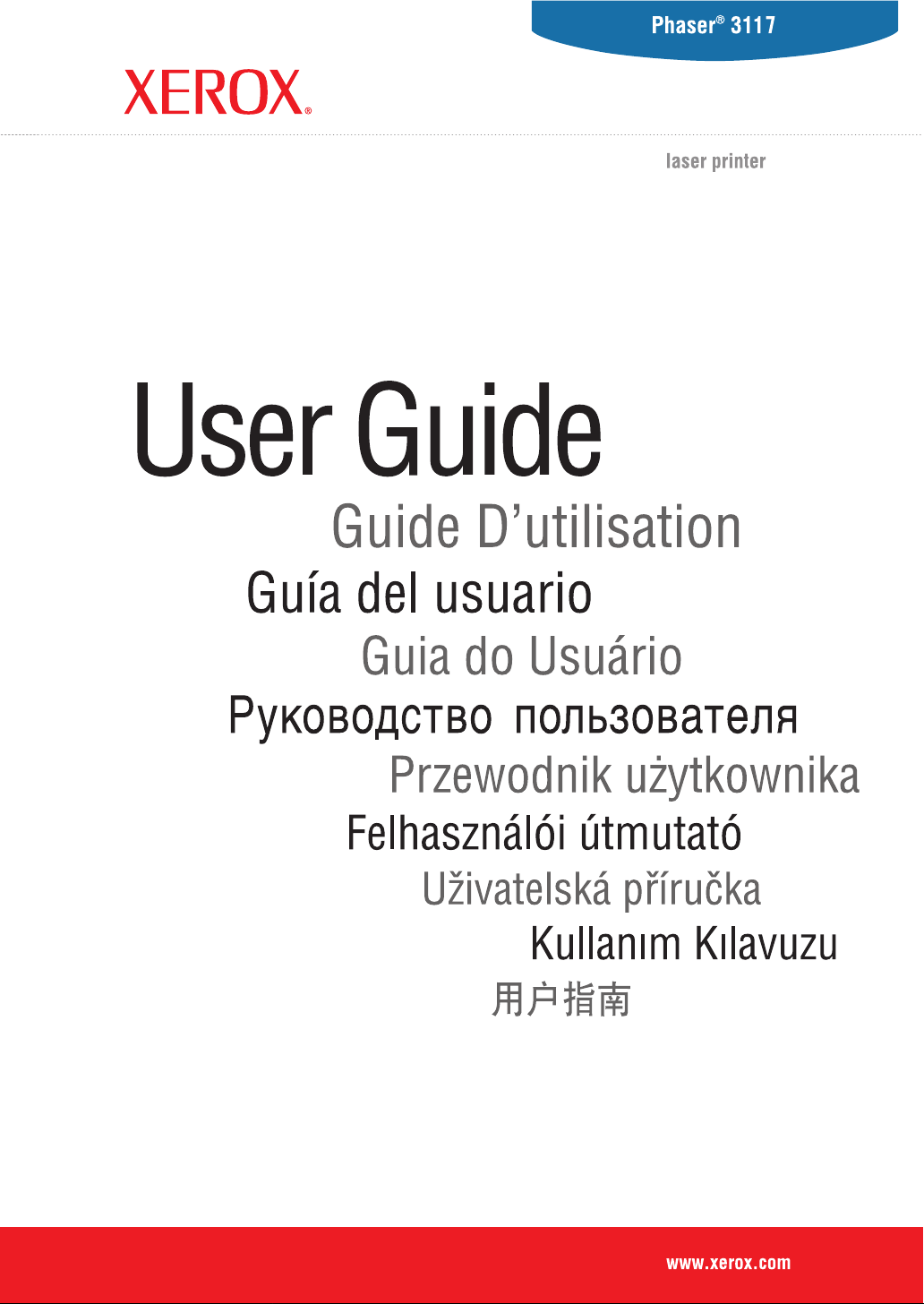
Page 2
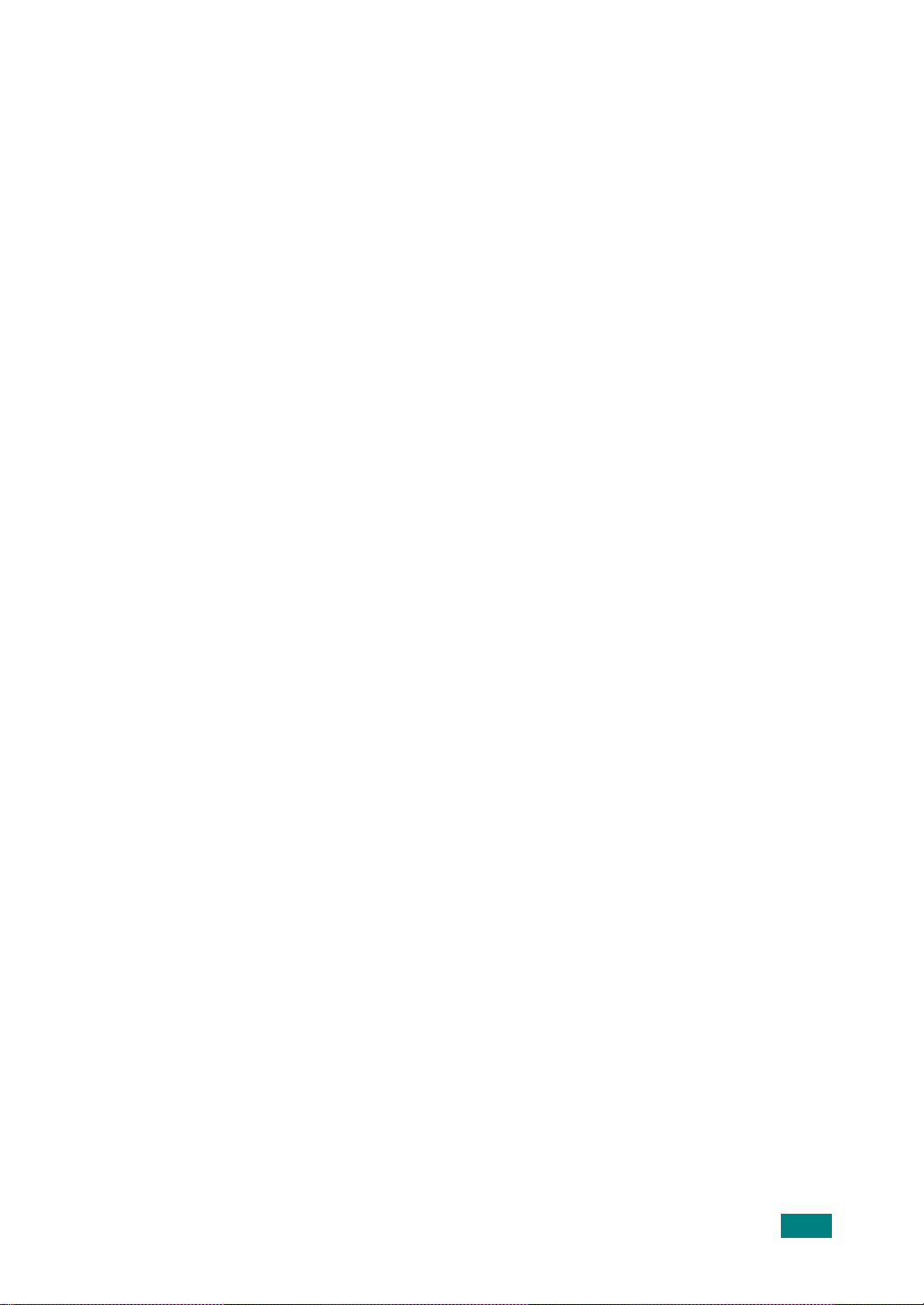
关于用户指南
本用户指南提供了安装您的打印机所需的信息。 此外,还提供了使用打印机的所有详细说明,以及维护打印机和排除打印机故障的信息。
本指南第二部分
软件用户指南提供了有关安装随附软件及使用其功能所需的信息。
本手册仅用于提供信息。本手册中的信息如有变更,恕不另行通知。Xerox Corporation 不对由于使用
本手册产生的或与使用本手册有关的任何直接或间接损坏承担任何责任。
©
2005 Xerox Corporation。保留所有权利。
• Phaser 3117 是 Xerox Corporation 的型号名称。
• Xeroxl 徽标是 Xerox Corporation 的商标。
• Centronics 是 Centronics Data Computer Corporation 的商标。
• IBM 和 IBM PC 是国际商用机器公司的注册商标。
• Microsoft、 Windows、 Windows 98、 Windows Me、 Windows 2000 和 Windows XP 是
Microsoft Corporation 的注册商标。
• 所有其他品牌和产品名称均为其各自所属公司或组织的商标。
1
Page 3
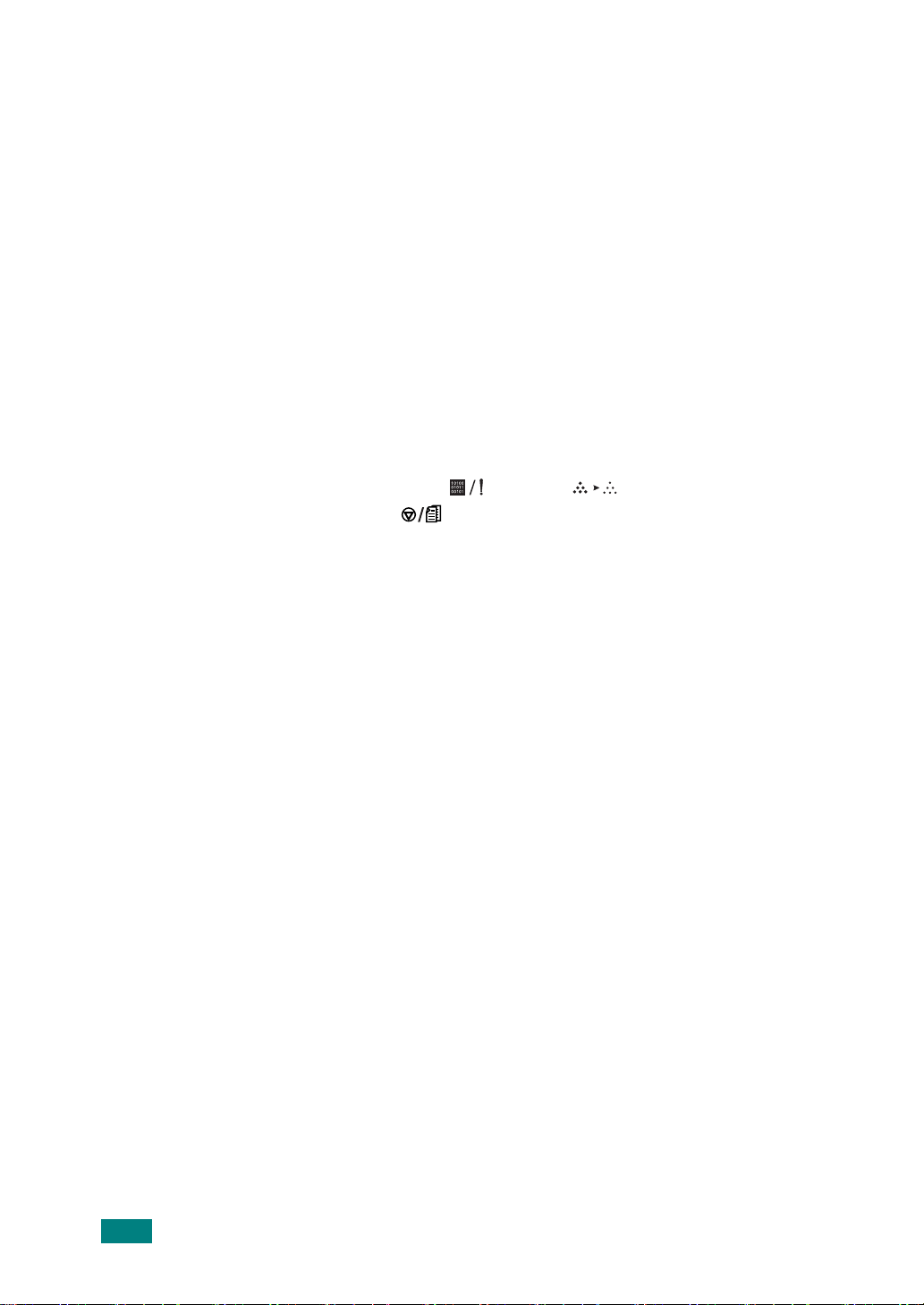
目录
第 1章:
第 2章:
第 3章:
介绍
特殊功能 .............................................................................. 1.2
打印机驱动程序功能 ............................................................ 1.3
打印机组件 .......................................................................... 1.4
了解控制面板 ....................................................................... 1.6
在线/错误 () 和省墨 () LED ..................... 1.6
取消 () 按钮 ........................................................ 1.7
安装打印机
开箱 ..................................................................................... 2.2
选择安装位置 ................................................................ 2.3
安装墨粉盒 .......................................................................... 2.4
装纸 ..................................................................................... 2.7
连接打印机电缆 ................................................................... 2.9
打开打印机 ........................................................................ 2.10
打印演示页 ........................................................................ 2.11
安装打印机软件 ................................................................. 2.12
使用打印介质
选择纸张和其它介质 ............................................................ 3.2
类型和容量 ................................................................... 3.3
纸张与特殊介质使用原则 .............................................. 3.3
验证输出位置 ....................................................................... 3.6
装纸 ..................................................................................... 3.6
使用纸盘 ....................................................................... 3.6
使用手动进纸模式 ........................................................ 3.7
在特殊介质上打印 ............................................................... 3.8
取消打印作业 ..................................................................... 3.10
2
Page 4
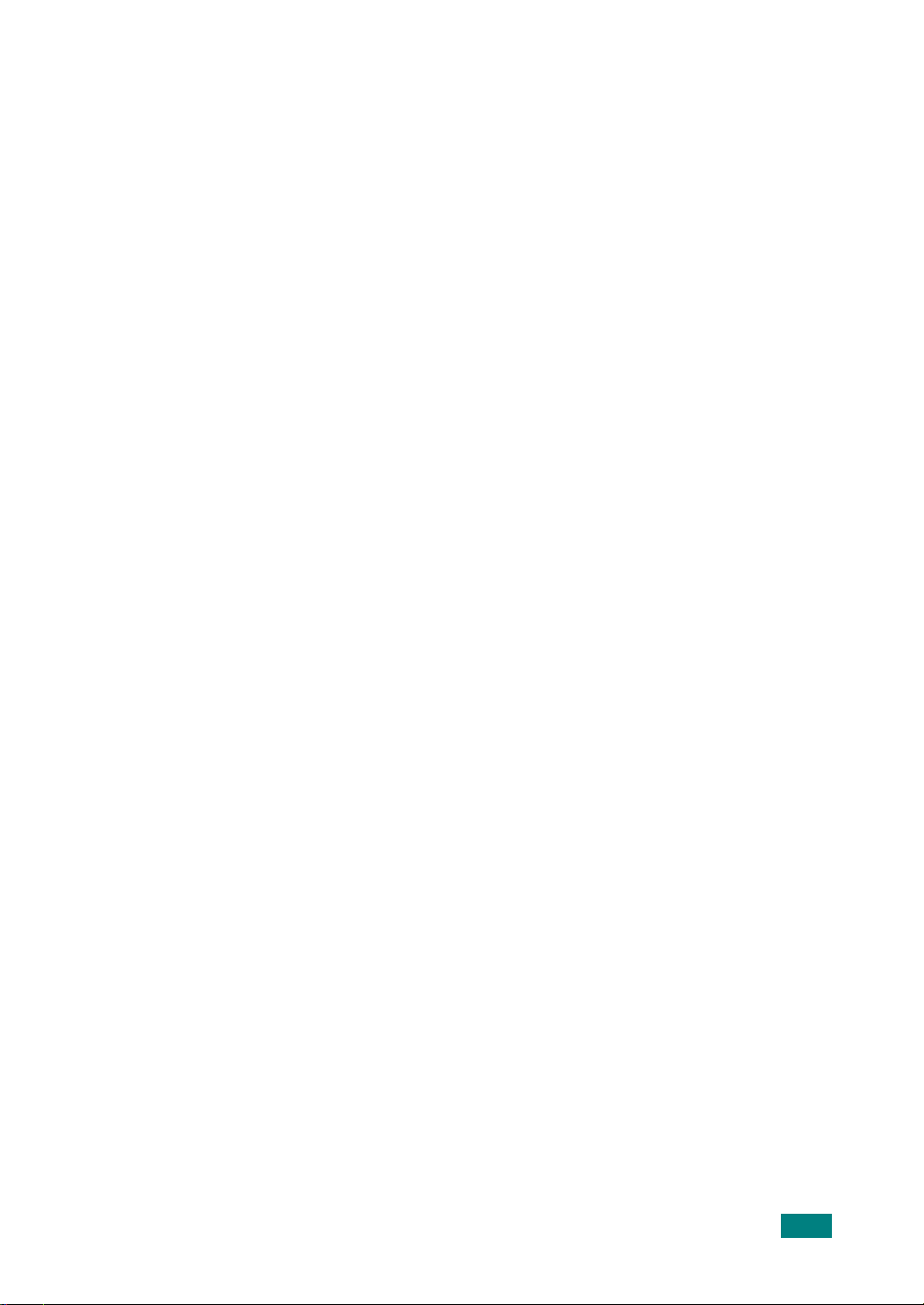
第 4章:
维护打印机
维护墨粉盒 .......................................................................... 4.2
摇匀碳粉 ....................................................................... 4.3
更换墨粉盒 ................................................................... 4.5
使用省墨模式 ....................................................................... 4.5
清洁打印机 .......................................................................... 4.6
清洁机器外部 ................................................................ 4.6
清洁机器内部 ................................................................ 4.6
耗材和可更换部件 ............................................................... 4.9
第 5章:
第 6章:
解决问题
故障排除检查表 ................................................................... 5.2
解决一般打印问题 ............................................................... 5.3
清除卡纸 .............................................................................. 5.6
出纸区中 ....................................................................... 5.7
进纸区 .......................................................................... 5.9
在墨粉盒周围 ................................................................ 5.9
避免卡纸的提示 .......................................................... 5.11
解决打印质量问题 ............................................................. 5.11
打印质量检查表 .......................................................... 5.11
解决打印质量问题 ...................................................... 5.12
故障排除错误消息 ............................................................. 5.17
常见 Windows 问题 ........................................................... 5.18
常见 Linux 问题 ................................................................. 5.19
规格
打印机规格 .......................................................................... 6.2
纸张规格 .............................................................................. 6.3
概述 .............................................................................. 6.3
支持的纸张尺寸 ............................................................ 6.4
纸张使用原则 ................................................................ 6.5
纸张规格 ....................................................................... 6.6
出纸容量 ....................................................................... 6.6
打印机和纸张存放环境 ................................................. 6.7
3
Page 5
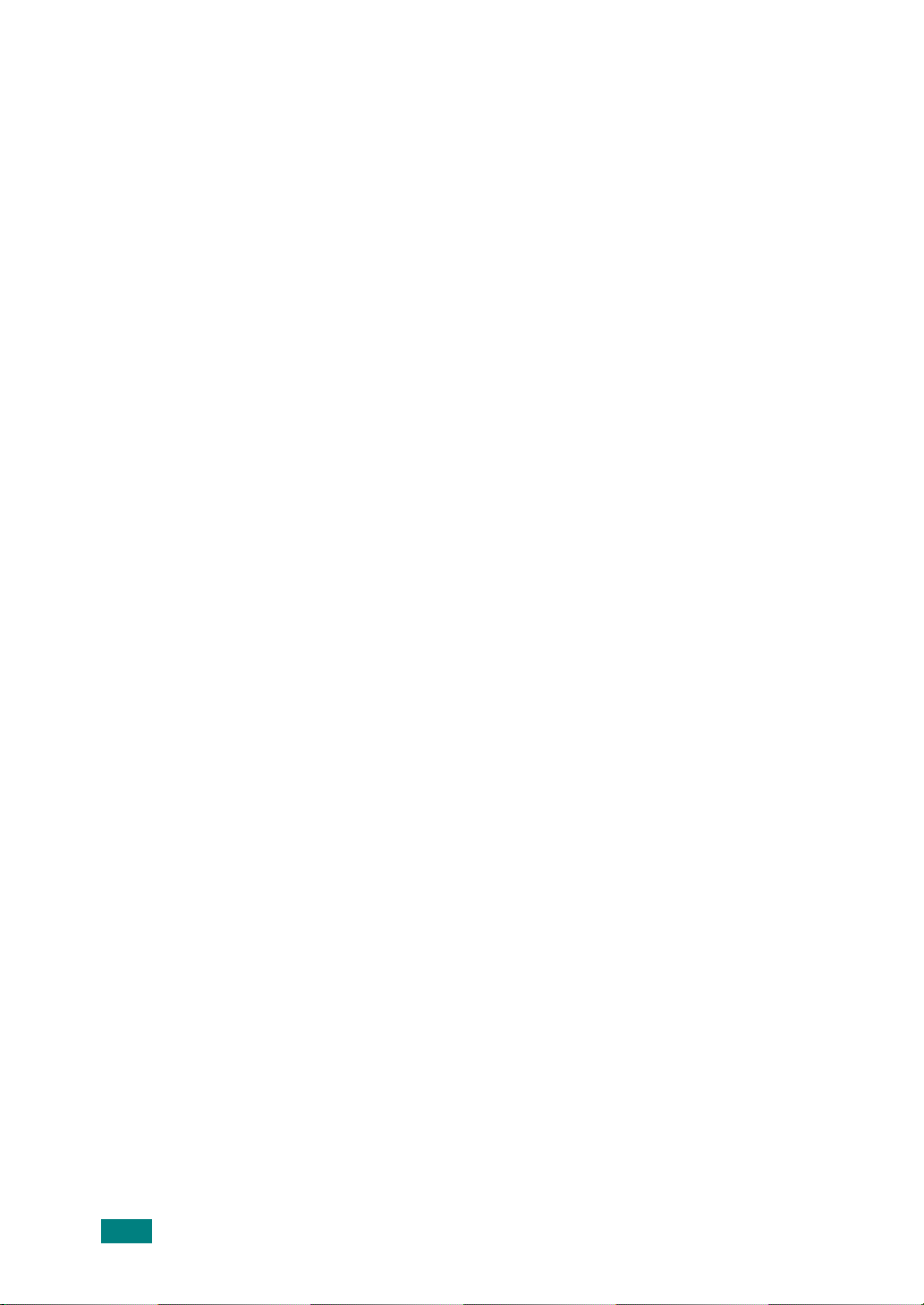
重要预防措施和安全信息
使用本机器时,请务必遵循以下基本的安全预防措施,以避免火灾、电击及人身伤害:
1 阅读并了解所有说明。
2 注意使用电子设备的常识。
3 遵循机器上及随机附带的文字材料中标注的所有警告和说明。
4 如果操作说明与安全信息冲突,请留心安全信息。您可能曲解了操作说明。如果您无法解
决冲突,请与销售代表或服务代表联系,寻求帮助。
5 清洁前,请从交流壁式插座中拔下机器插头。请勿使用液体或气雾清洁剂。只能使用湿布
进行清洁。
6 请勿将机器放置在不稳固的推车、架子或桌子上。否则,机器可能会坠落造成严重损坏。
7 请勿将机器放置在散热器、加热器、空调或通风设备上面或上方,或者靠近这些设备。
8 请勿在电源线上放置任何物品。请勿将机器放置在电源线会被他人踩到的位置。
9 请勿使壁式插座和加长电线超负荷。以上情况会降低性能,并可能导致火灾或电击。
10 请勿让宠物撕咬交流电源线或 PC 接口线。
11 请勿将任何物品通过外壳或机壳开口推入机器内。它们可能会碰到有危险电压的位置,从
而引起火灾或电击。请勿将任何液体洒在机器上或机器内部。
12 为避免电击的危险,请勿拆卸机器。如果需要修理,请联系专业技术服务人员。打开或拆
卸盖板会使您受到危险电压的电击或产生其它危险。不正确的安装会在随后使用设备时
产生电击的危险。
4
Page 6
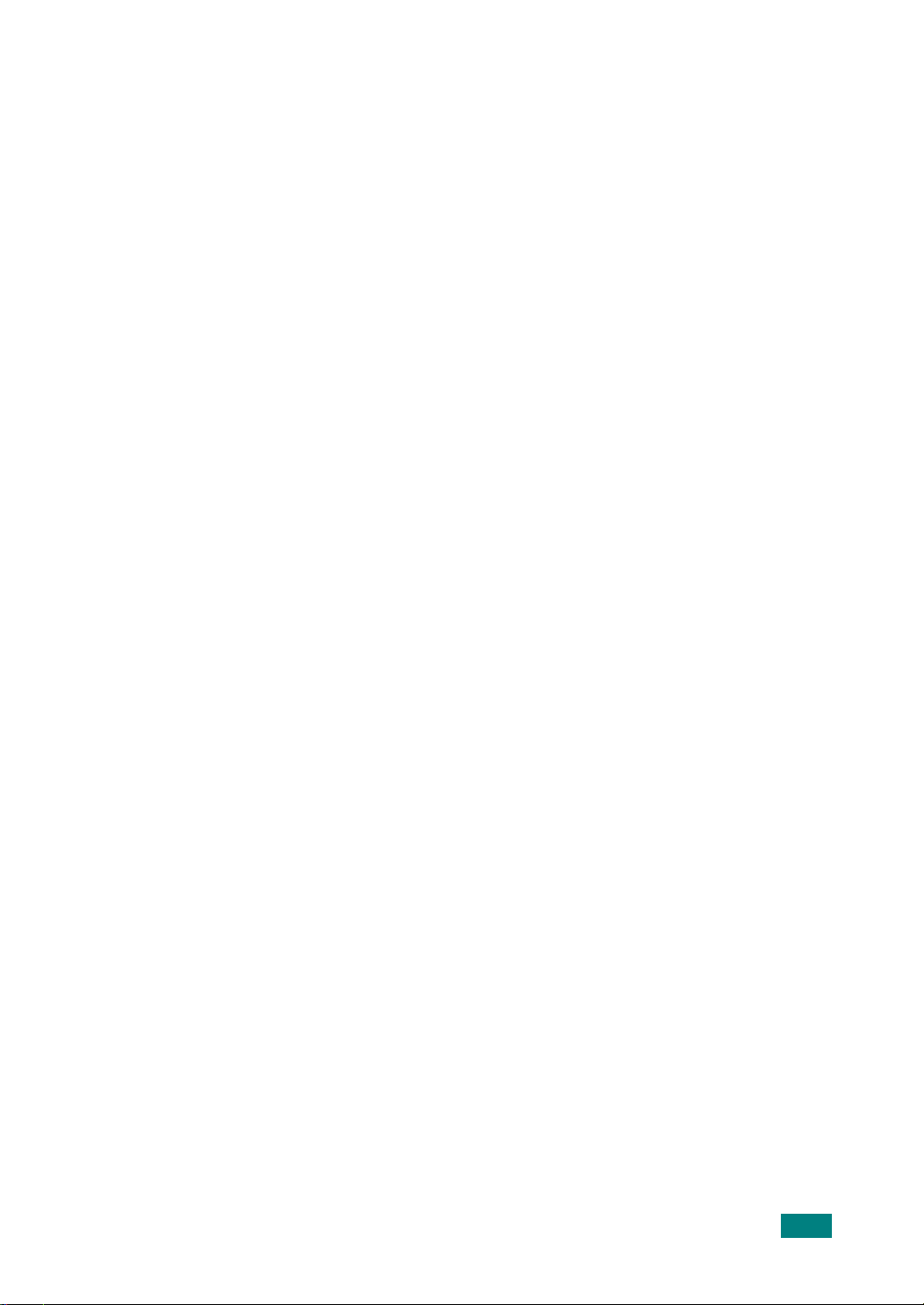
13 如发生以下情况,请从 PC 和交流壁式插座中拔出的机器电源插头,并向专业服务人员寻
求帮助:
• 电源线、插头或连接电缆的任何部分损坏或磨损。
• 液体洒到机器内部。
• 机器淋雨或进水。
• 按说明进行操作后机器仍不能正常工作。
• 机器坠地或机体有破损。
• 机器性能突然发生显著的变化。
14 请仅对操作说明介绍的控制项进行调整。不正确地调整其它控制项可能会导致机器损坏,
专业技术服务人员需要大量工作才能使机器恢复正常工作。
15 避免在雷雨天使用机器。闪电可能会产生雷击的危险。如果可能,请在雷雨天拔掉交流电
源线。
16 如果连续打印多页,出纸盘的表面会变得很烫。小心不要触及该表面,并让儿童远离该
表面。
17 妥善保管这些说明。
5
Page 7
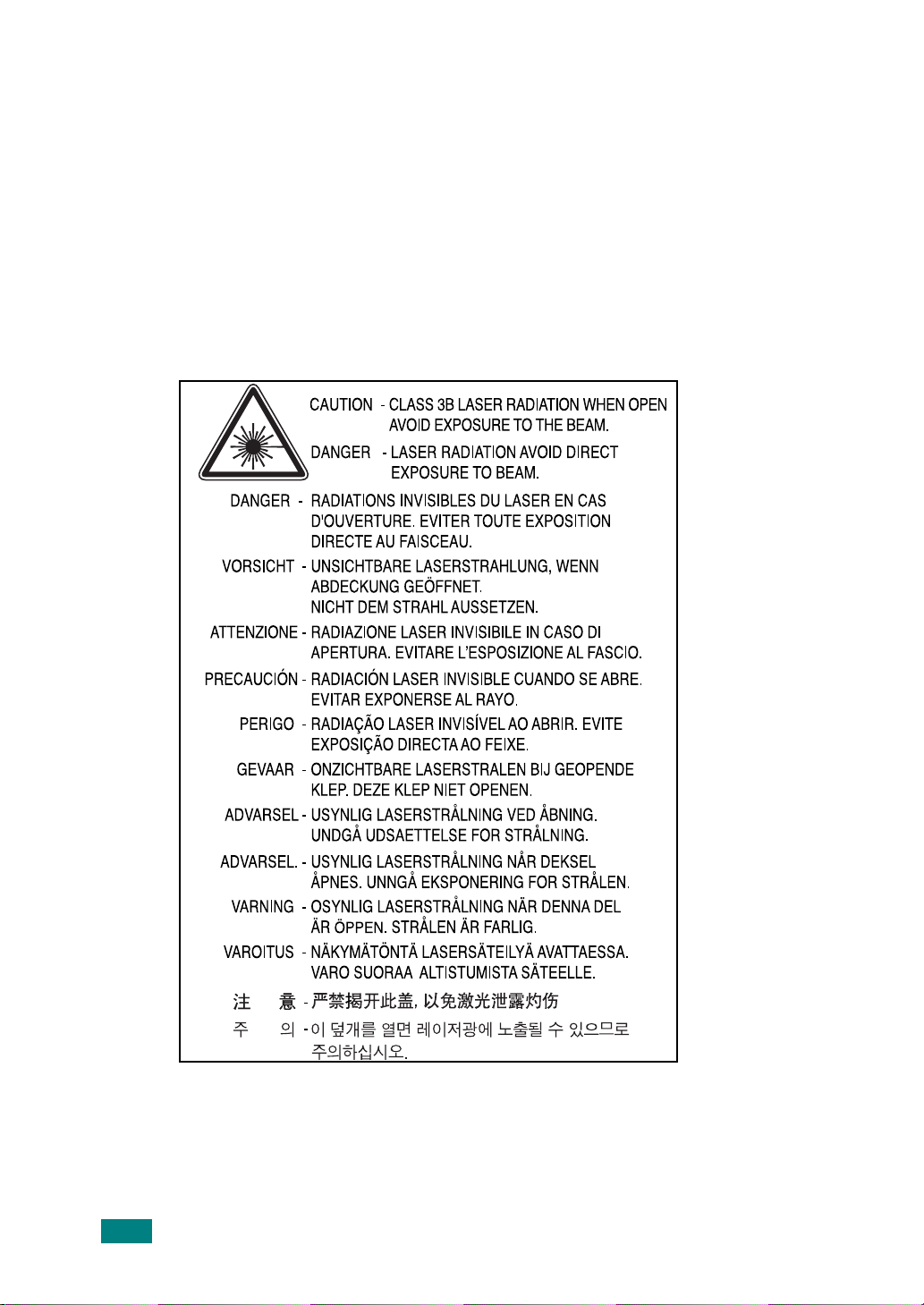
环境和安全注意事项
激光安全声明
本打印机在美国已通过认证,符合 DHHS 21 CFR 第 1 章、第 J 节关于 I (1) 类激光产品的要
求,在其它地方已通过 IEC 825 I 类激光产品要求的认证。
I 类激光产品没有危险。激光系统和打印机的设计原则是在日常操作、用户维护或指定维修条
件下,所受的激光辐射都不会超过 I 类级别规定的标准。
警告
在激光 / 扫描仪组件的保护盖拆下时,切勿操作或维修打印机。虽然反射的光束不可见,但它
可能会损伤您的眼睛。使用本产品时,请务必遵循这些基本的安全措施,以减少火灾、电击和
人身伤害的危险:
6
Page 8
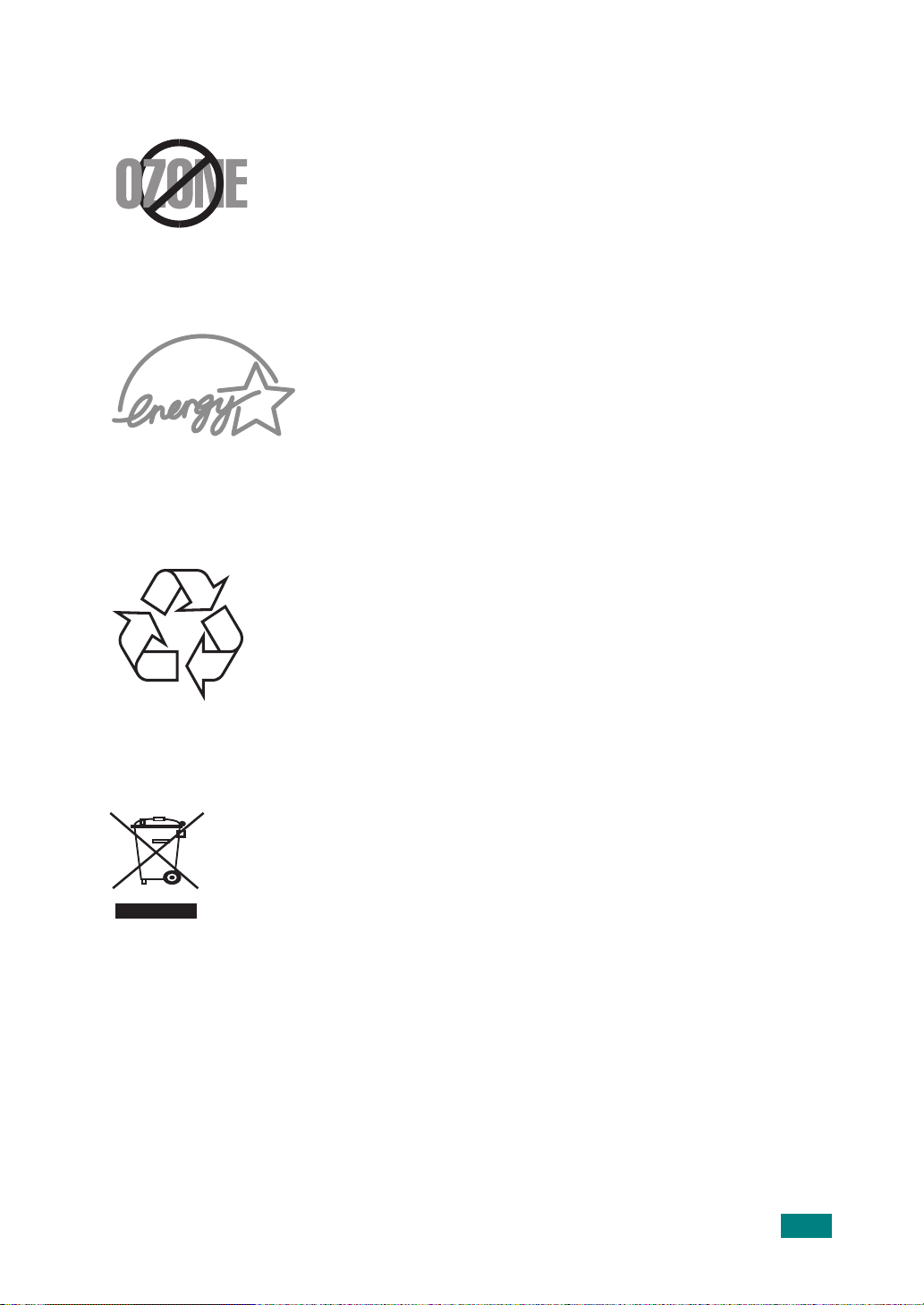
臭氧安全
节能
回收
在日常操作中,此机器会产生臭氧。所产生的臭氧不会对操作人员造成
危害。但是,建议在通风良好的环境中使用此机器。
有关臭氧的详细信息,请向最近的 Xerox 经销商咨询。
本打印机采用先进的节能技术,可在处于非活动状态时减少能
源消耗。
如果打印机在一定时间内没有接收数据,会自动降低耗电量。
任何产品或服务上的能源之星标志并不表示已得到 EPA 认可。
请本着对环境负责的态度回收或处理本产品的包装材料。
本产品的正确处理 (废弃的电气和电子设备)
(适用于欧盟及其他欧洲国家的分类收集系统)
产品及其文字材料上显示的此标记,表明在其工作寿命完结时,不应该和其他生活废
弃物一起处理。为了避免无控废弃物处理对环境或人类健康的可能伤害,请将其与其
他类型的废弃物分类,并负责地回收以提升物质资源的可持续再利用。
有关在何处以及如何处理废弃物以符合环境保护原则的安全回收的详细信息,家庭用
户应该联系当初购买此产品处的零售商,或联系当地政府部门。
企业用户应该联系他们的供货商并检查购买合同的条款和条件。本产品不应该和其他
要处理的电气废弃物混合在一起。
7
Page 9
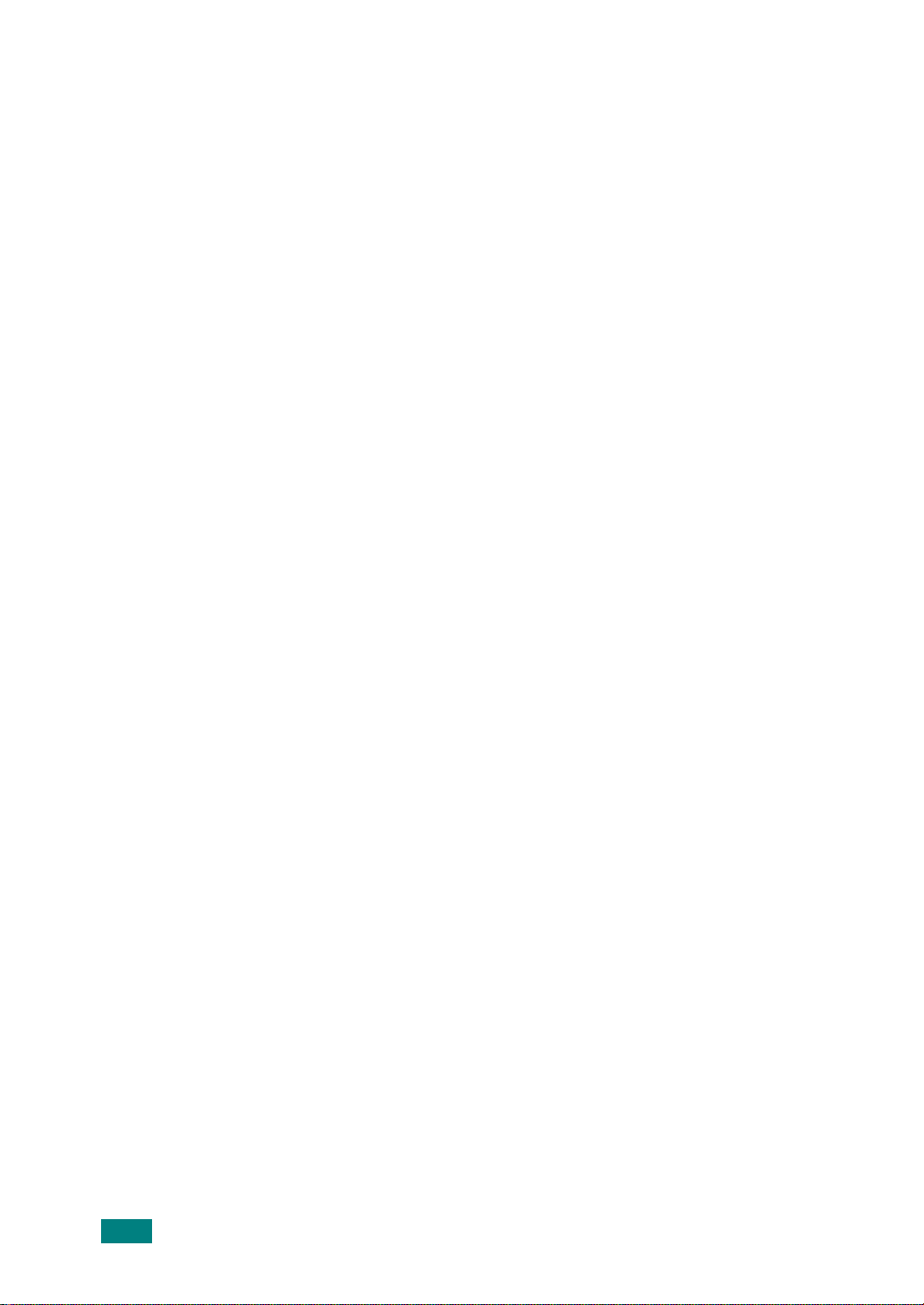
射频辐射
FCC 规定
本设备符合 FCC 规则的第 15 部分。其操作必须符合下列两个条件:
• 本设备不会导致有害干扰;
• 本设备必须接受任何收到的干扰,包括可能导致意外操作的干扰。
本设备已经过测试,证明符合 FCC 规则第 15 部分对 B 类数字设备的限制。这些限制旨在提
供合理的保护,防止在居住环境中安装时出现有害干扰。本设备会产生、使用和辐射射频能
量,如果未按照说明安装和使用,可能会对无线电通信产生有害干扰。但我们不保证在特定
安装情况下不会产生有害干扰。如果此设备对无线电和电视产生有害干扰 (可通过开关设备
来确定),用户可以采取以下一项或多项措施来消除干扰:
1 重新调整接收天线的位置。
2 增加设备与接收器之间的距离。
3 将设备连接到与接收器不同的电源插座上。
4 咨询经销商或有经验的无线电/电视技术人员以寻求帮助。
小心:未经对产品合格性负责的制造商明确许可,用户如对设备进行任何更改或修改,可能
会失去操作本设备的权利。
加拿大无线电干扰规章
本数字设备符合加拿大工业和科学部颁布的 ICES-003 标准中 “数字设备”干扰部分规定的
无线电噪声排放 B 类限制。
Cet appareil numérique respecte les limites de bruits radioélectriques applicables aux
appareils numériques de Classe B prescrites dans la norme sur le matériel brouilleur:
“Appareils Numériques”, ICES-003 éditée par l’Industrie et Sciences Canada
.
8
Page 10
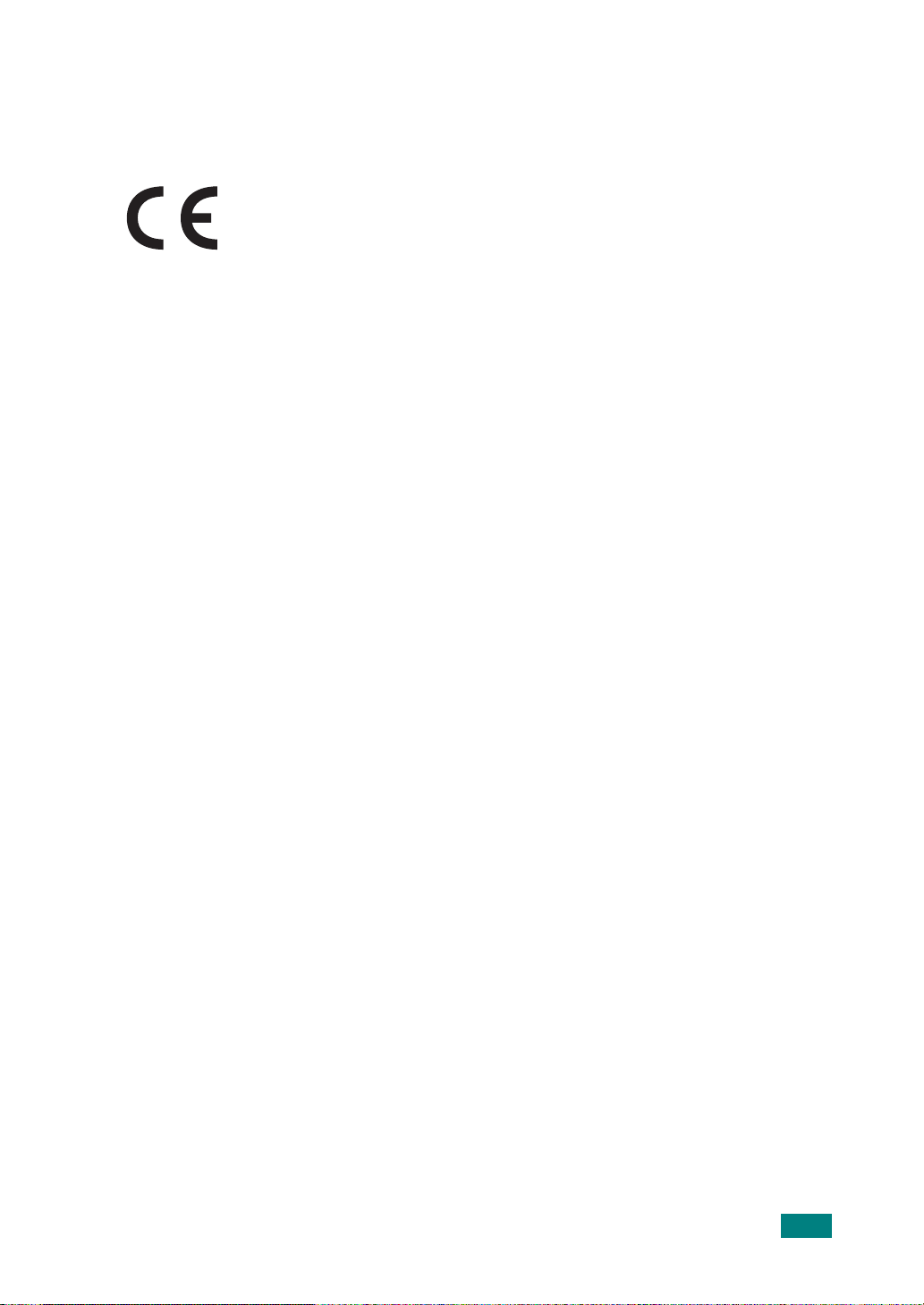
一致性声明 (欧洲国家)
认可和认证
本产品使用 CE 标志表示 Xerox Corporation 的一致性声明,自所示日期
起符合下列适用的欧盟 93/68/EEC 指令:
1995 年 1 月 1 日 :委员会指令 73/23/EEC 关于成员国低电压设备的法规。
1996 年 1 月 1 日:委员会指令 89/336/EEC (92/31/EEC) 关于成员国电磁兼容性的法规。
1999 年 3 月 9 日:委员会指令 1999/5/EC 关于无线电设备和电信终端设备及相互认可一致
性的规定。
您可以从 Xerox Corporation 代表处索要有关相关指令和参考标准的完整声明。
9
Page 11
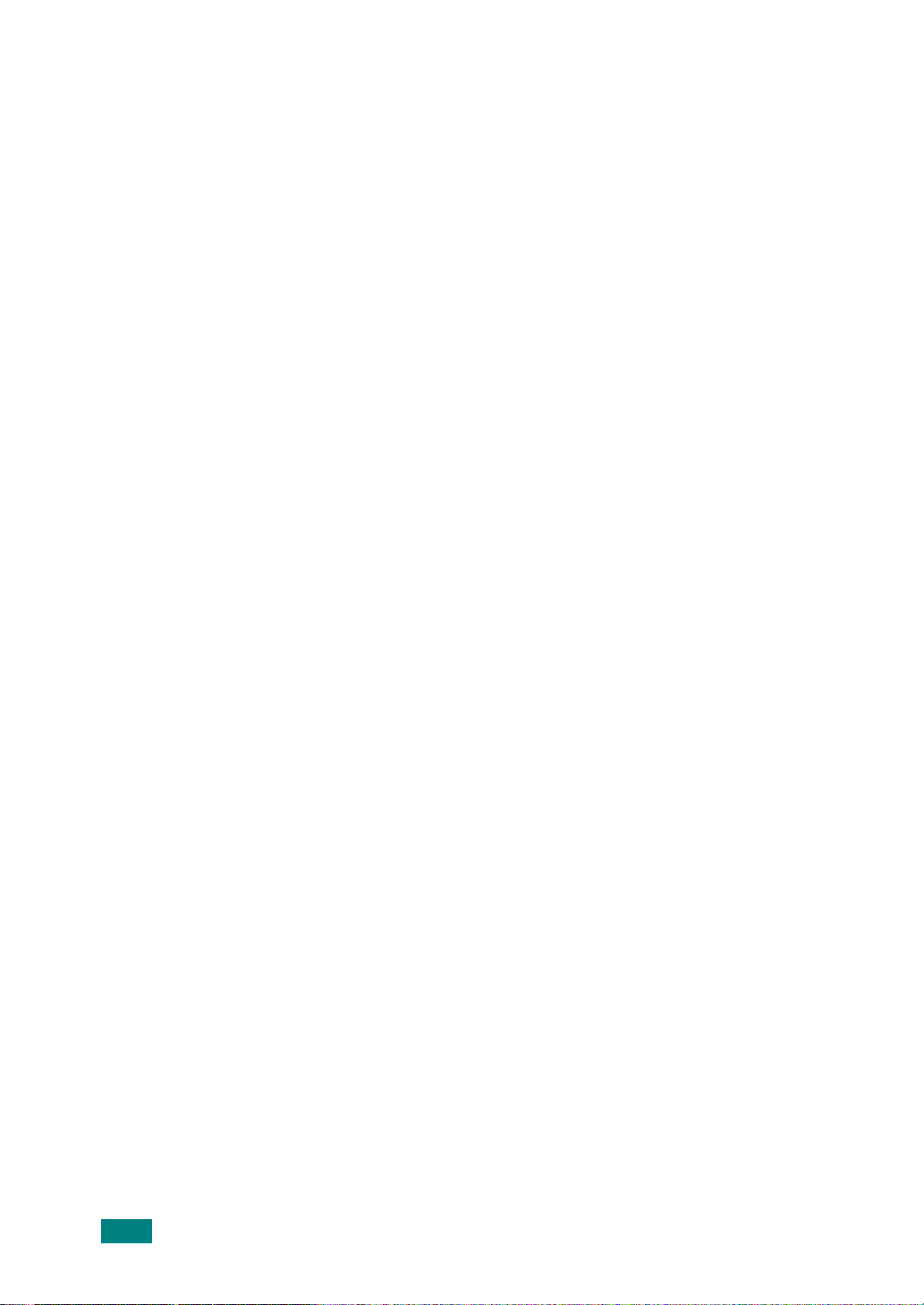
10
Page 12
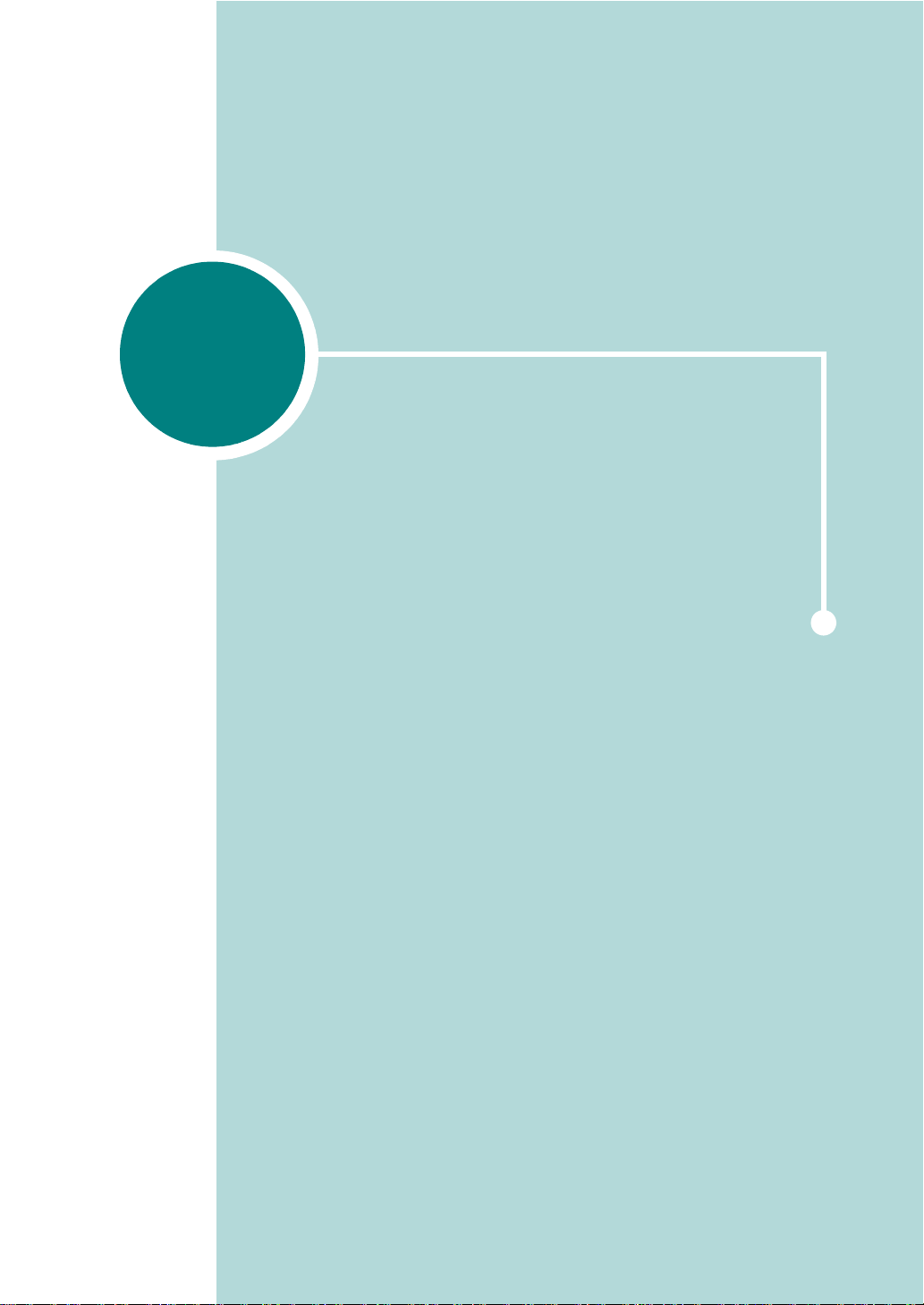
1
介绍
恭喜您购买了本款打印机!
本章内容包括:
• 特殊功能
• 打印机驱动程序功能
• 打印机组件
• 了解控制面板
Page 13
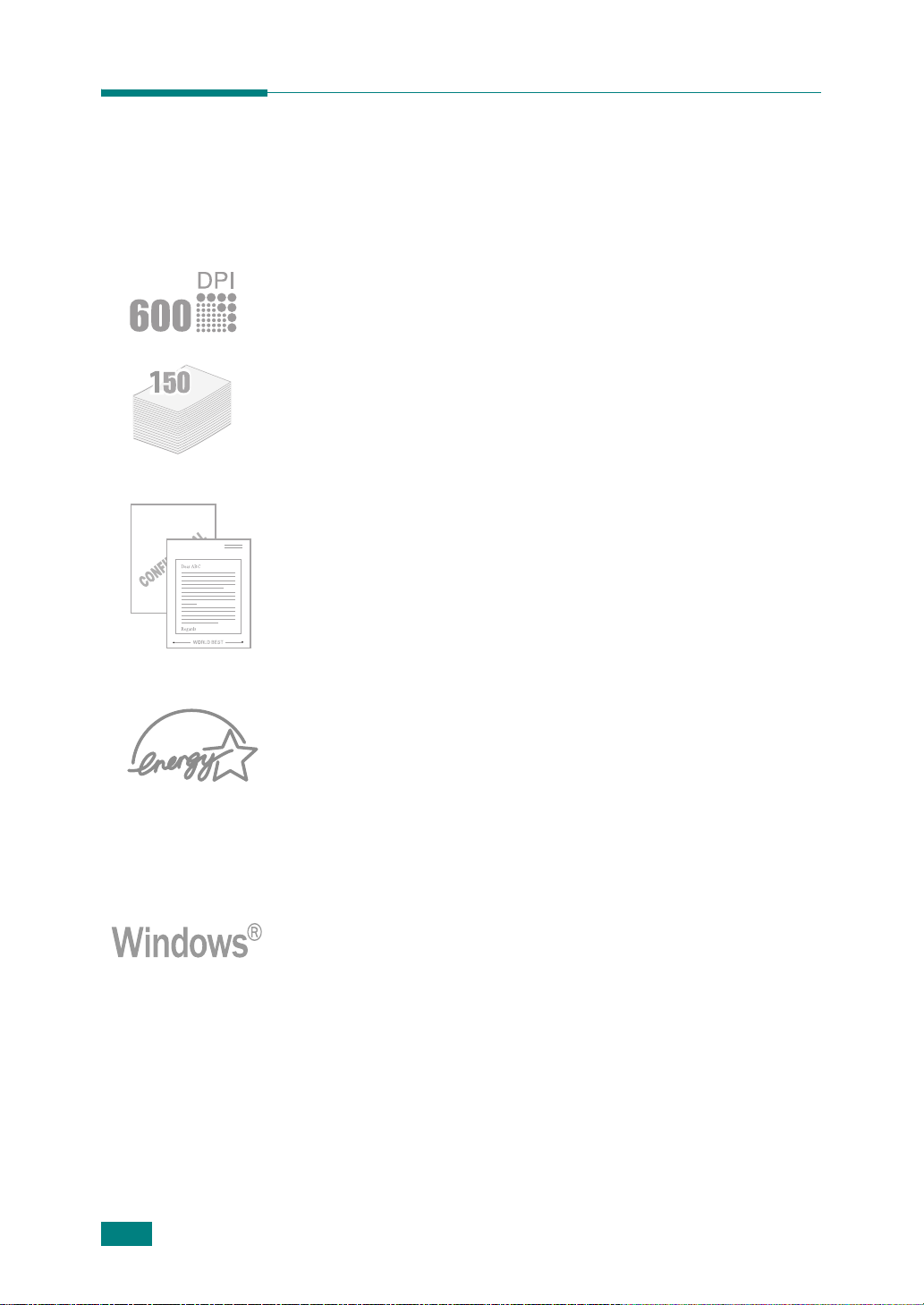
特殊功能
您的新打印机具有提高打印质量、使您在工作中处于竞争优势的特殊
功能。您可以:
以出色的质量和极高的速度打印
• 您可以用每英寸 600 点 (dpi) 的分辨率打印。
• A4 纸最快为 16 ppm (Letter 纸为 17 ppm)。
灵活地处理纸张
• 标准 150 页纸盘可支持各种类型和尺寸的纸张。
• 50 页出纸盘可使操作更加方便。
创建专业水准的文档
• 您可以使用水印 (如 “机密”)来自定义您的文档。有关详细信息,请参
阅软件用户指南。
• 打印海报。每页文件的文本和图像均可以放大,并可以在选定的多张纸上
打印。打印文件之后,剪去每页的白边。将各页粘在一起,拼成海报。有关
详细信息,请参阅软件用户指南。
节省您的时间和金钱
• 允许您使用省墨模式以节省墨粉。有关详细信息,请参阅软件用户指南和
第 4.5 页。
• 允许您在一张纸上打印多页,以节省纸张(N-Up 打印)。有关详细信息,
请参阅软件用户指南。
• 您可以在普通纸上使用预印表格和信头纸。有关详细信息,请参阅软件用
户指南
。
• 本款打印机符合能源之星准则,提高能源效率。
在各种环境中打印
• 可在 Windows 98/Me/2000/XP 环境下打印。
• 本款打印机兼容各种 Linux OS。
• 本款打印机配有一个 USB 接口。
1.2
介绍
Page 14
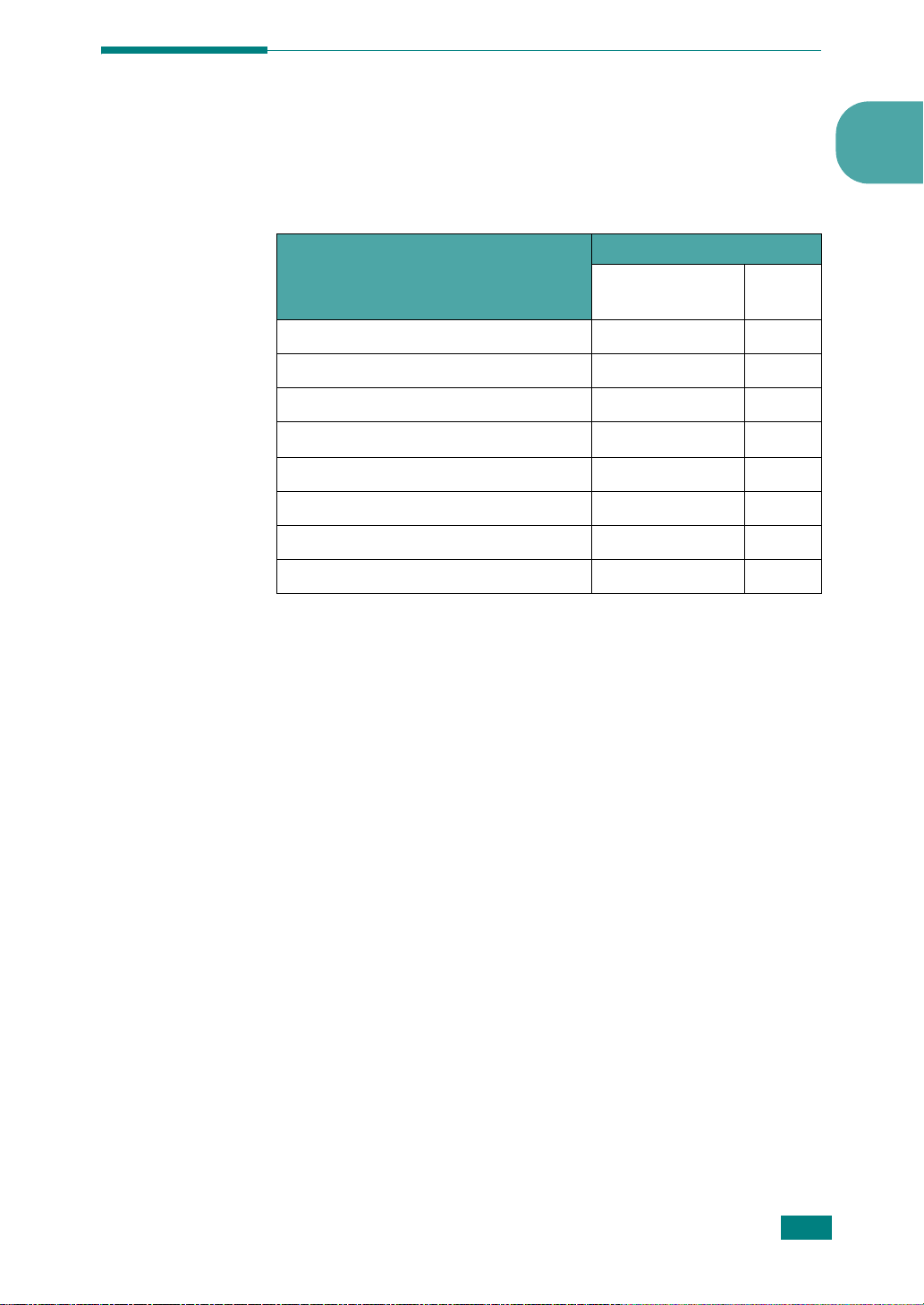
打印机驱动程序功能
本款打印机的驱动程序支持以下标准功能:
• 纸张来源选择
• 纸张尺寸、方向和介质类型
• 份数
下表列出了本款打印机驱动程序所支持功能的一般概述。
打印机驱动程序
功能
省墨 是 是
打印质量选项 是 是
海报打印 是 否
Win 98/Me/
2000/XP
Linux
1
在一张纸上打印多页 (N-up)
适合页面打印 是 是
缩放打印 是 是
水印 是 否
覆盖页 是 否
是
是 (2,4)
介绍 1.3
Page 15
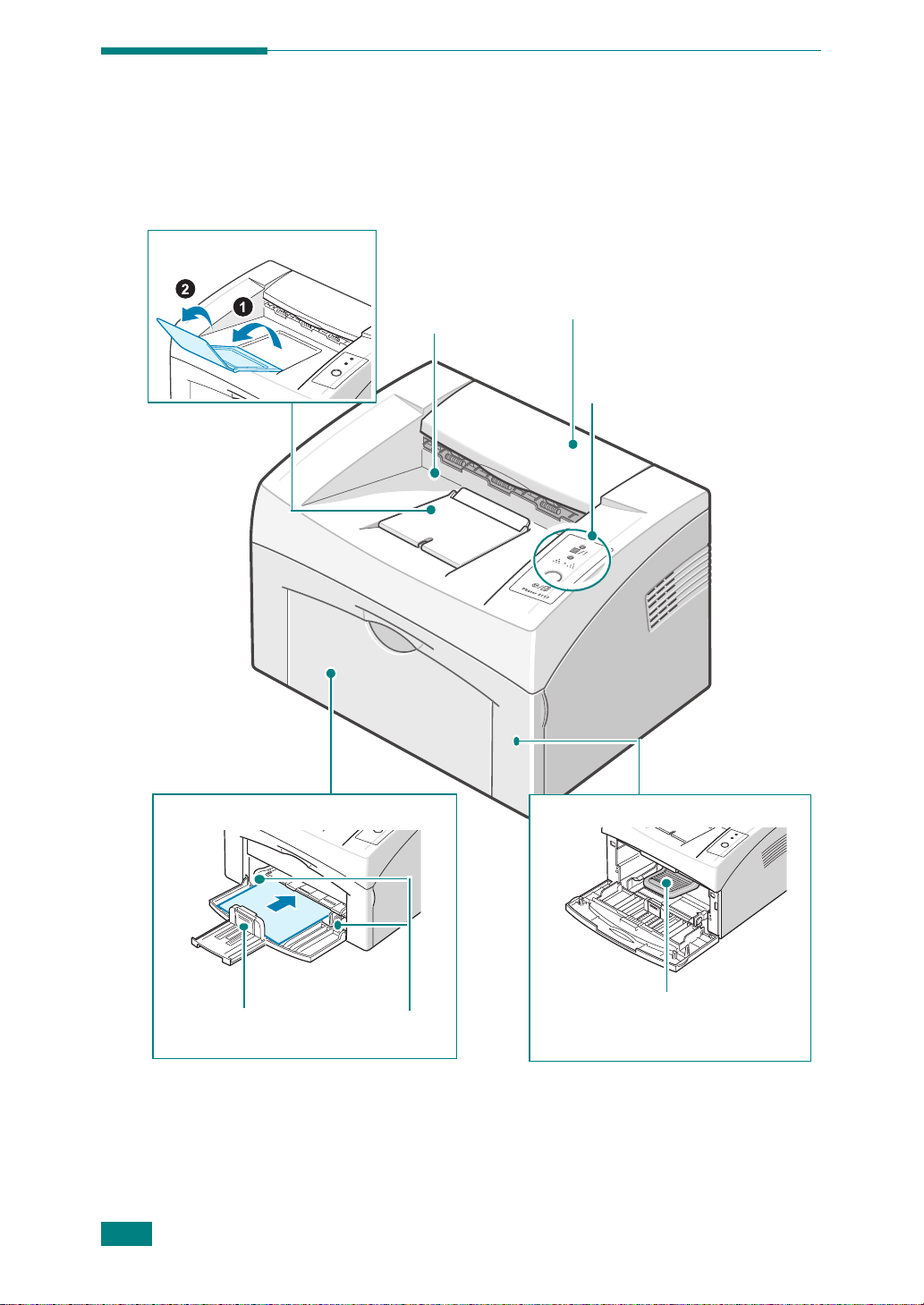
输出支架
打印机组件
正视图
进纸盘
出纸盘
(正面朝下)
顶盖
控制面板
前盖
1.4
介绍
后导板
侧导板
墨粉盒
Page 16
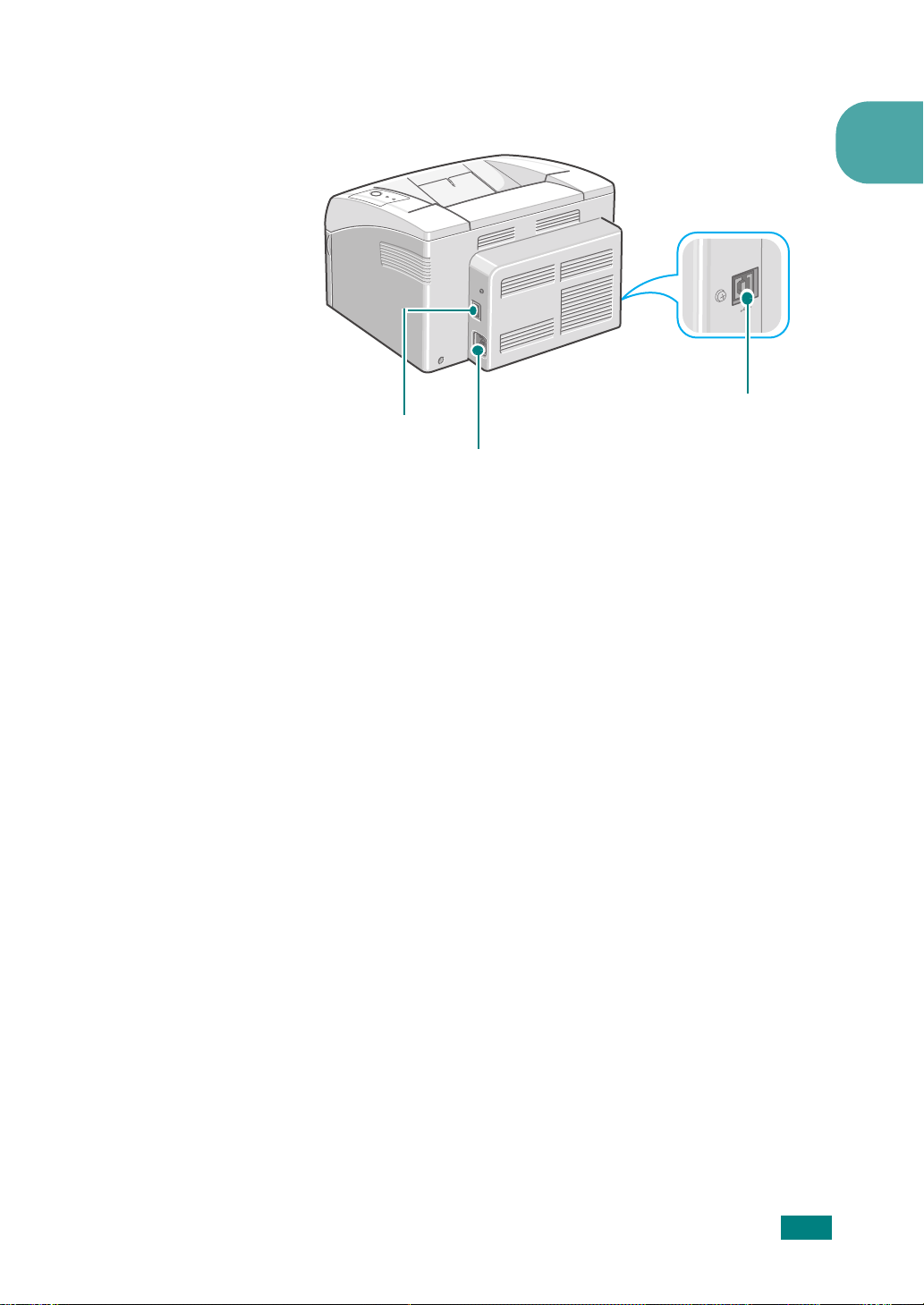
后视图
1
USB 端口
电源开关
电源插口
介绍 1.5
Page 17
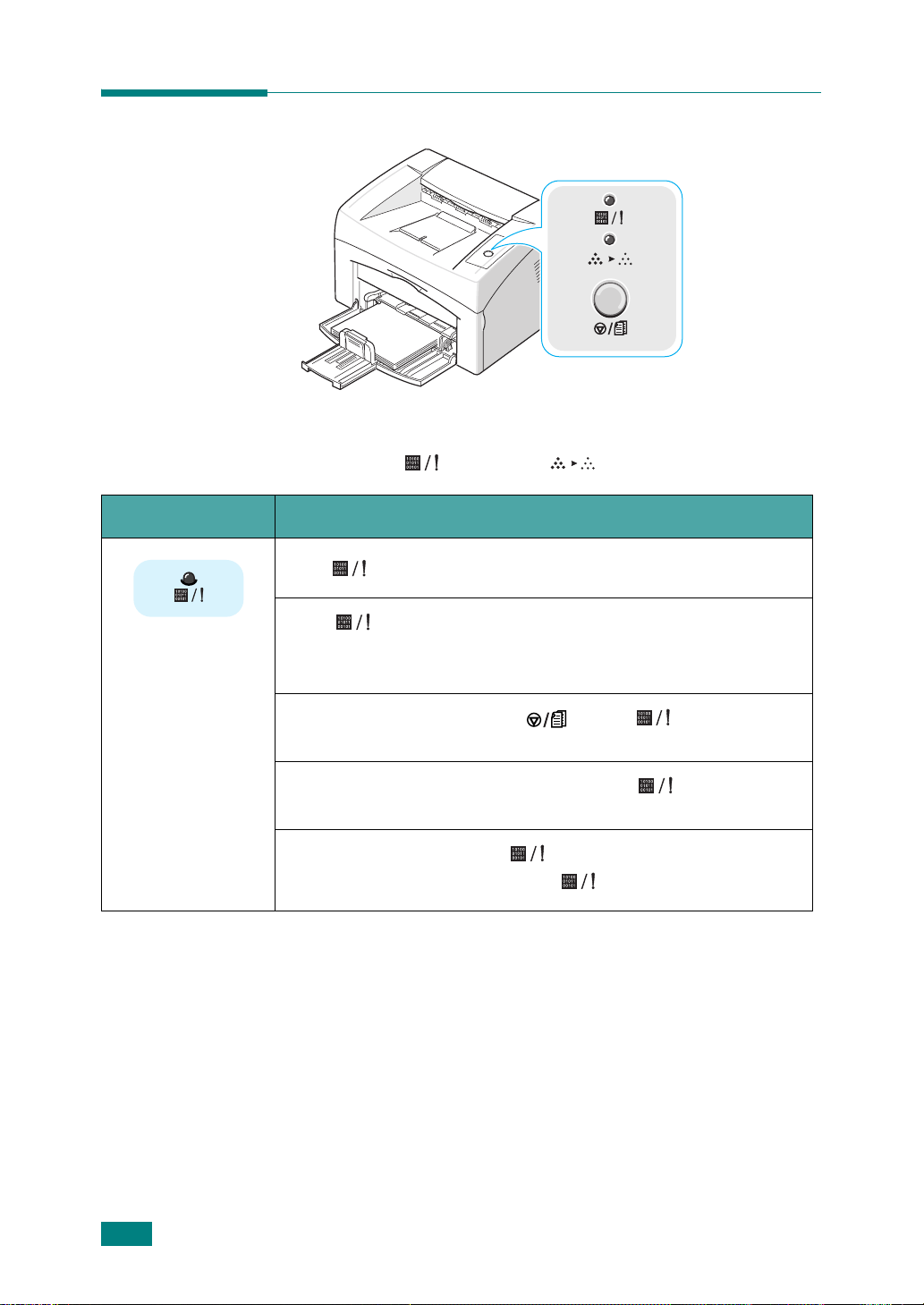
了解控制面板
在线/错误 () 和省墨 () LED
LED
说明
如果 灯为绿色,说明打印机已就绪,可以打印。
如果 灯为红色,说明打印机出现错误,例如,卡纸,缺纸,
打印机顶盖或前盖已打开,或墨粉盒已空。
请参阅第 5.17 页上的 “故障排除错误消息”。
如果在打印机接收数据时按 按钮, LED 会闪烁红
色,并取消打印。
在手动进纸模式下,如果纸盘中没有纸张, LED 会闪烁绿
色。在纸盘中装入纸张, LED 即会停止闪烁。
如果打印机正在接收数据, LED 会缓慢闪烁绿色。
如果打印机正在打印接收的数据, LED 会快速闪烁绿色。
1.6
介绍
Page 18

LED
说明
如果在就绪模式下按 按钮,此 LED 会亮起,并会启用省墨
模式。
如果再次按此按钮,此 LED 会熄灭,并会禁用省墨模式。
如果 和 LED 同时闪烁,说明系统出现问题。
要解决问题,请参阅第 5.17 页上的 “故障排除错误消息”。
取消 () 按钮
功能 说明
打印演示页 在就绪模式下,按住此按钮约 2 秒钟,直至所有 LED 缓慢闪
烁,然后松开。
手动进纸
取消打印作业 打印期间按此按钮。当打印作业从打印机和计算机中清除时,
如果您在软件应用程序中选择
盘中装载一张纸时,请按此按钮。
有关详细信息,请参阅第 3.7 页上的 “使用手动进纸模式”。
LED 会闪烁,打印机会返回就绪模式。张这可能需要一
些时间,具体时间取决于打印作业的大小。
在手动进纸模式下,您可以通过按此按钮来取消打印作业。
有关详细信息,请参阅第 3.7 页上的 “使用手动进纸模式”。
手动进纸
(为
来源
),则每当您向纸
1
省墨模式开/关 在就绪模式下,按此按钮打开或关闭省墨模式。
有关详细信息,请参阅软件用户指南和第 4.5 页。
介绍 1.7
Page 19
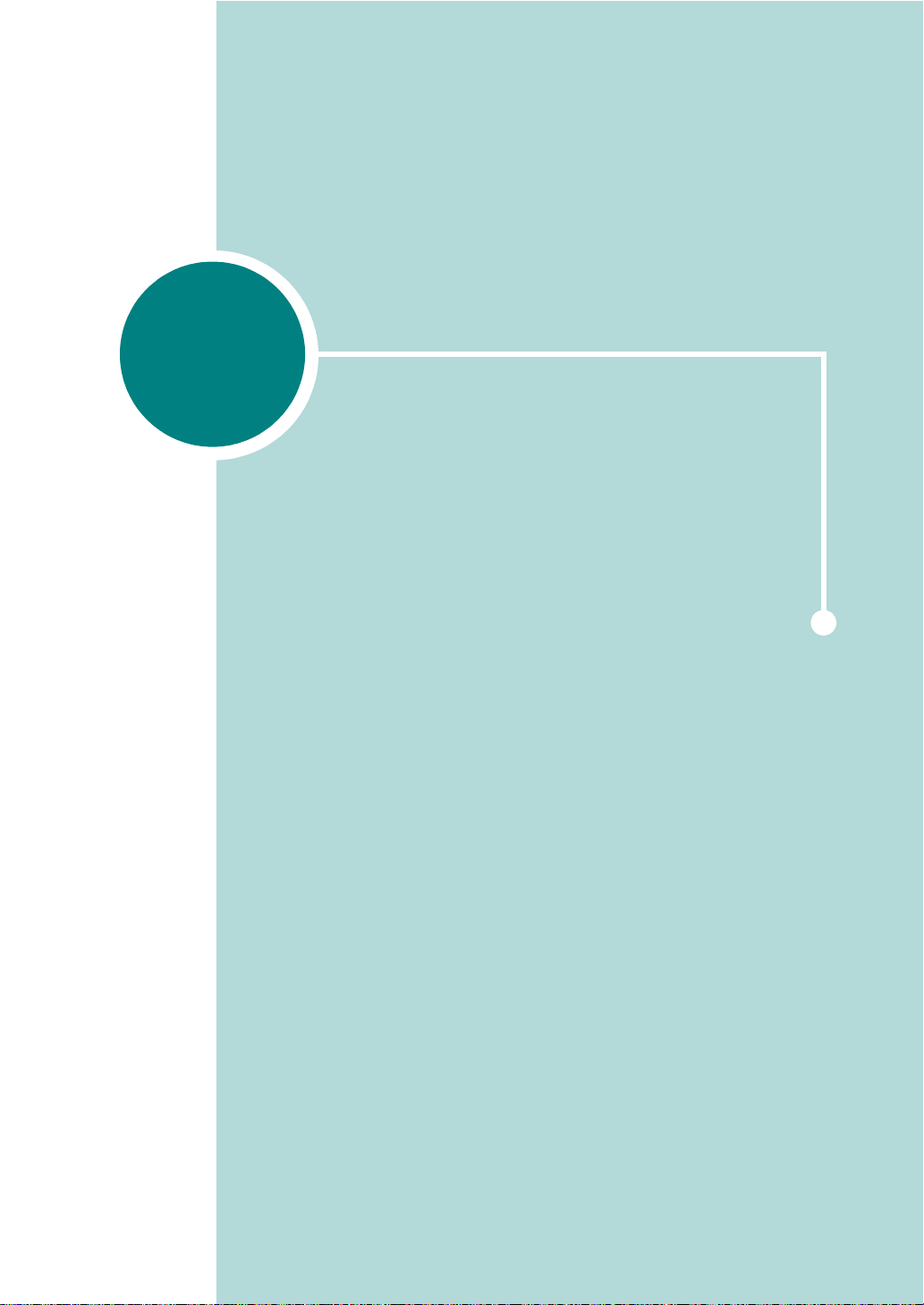
2
安装打印机
本章说明安装打印机的步骤。
本章内容包括:
• 开箱
• 安装墨粉盒
• 装纸
• 连接打印机电缆
• 打开打印机
• 打印演示页
• 安装打印机软件
Page 20

开箱
1 从包装纸箱中取出打印机和所有附件。确保打印机包装中包含下
列附件:
2
墨粉盒
光盘
USB 电缆
注意:
• 如有缺失或损坏,请立即通知经销商。
• 在不同的国家或地区,组件可能不同。
电源线的外观会因所在国家的不同而有所差异。
•
• 光盘中包含打印机驱动程序、用户指南和 Adobe Acrobat Reader 程序。
电源线
快速安装指南
安装打印机 2.2
Page 21
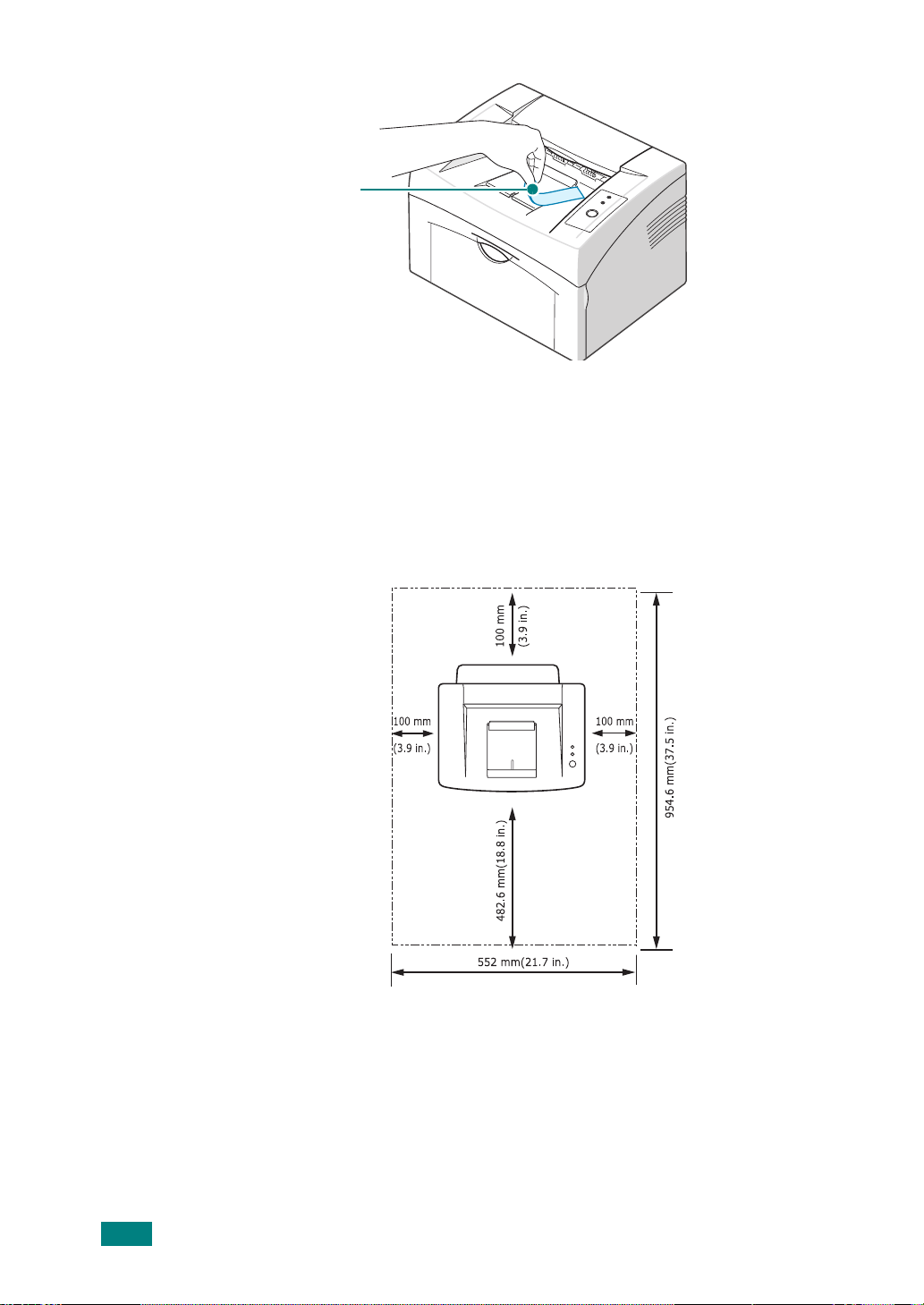
2 小心地撕下打印机上的所有包装胶带。
胶带
选择安装位置
选择一个平稳、有充足空间供空气流通的位置。为打开盖子和纸盘留出足
够的空间。安装区应通风良好,并远离直射阳光或者热源、冷源和湿气。请
参见下图,留出所需空间。不要将打印机放在靠近办公桌或工作台边缘的
地方!
余隙空间
2.3
• 前:482.6 mm (为打开进纸盘留下足够的空间)
• 后:100 mm (为空气流通留出足够的空间)
• 右:100 mm (为空气流通留出足够的空间)
• 左:100 mm (为空气流通留出足够的空间)
安装打印机
Page 22
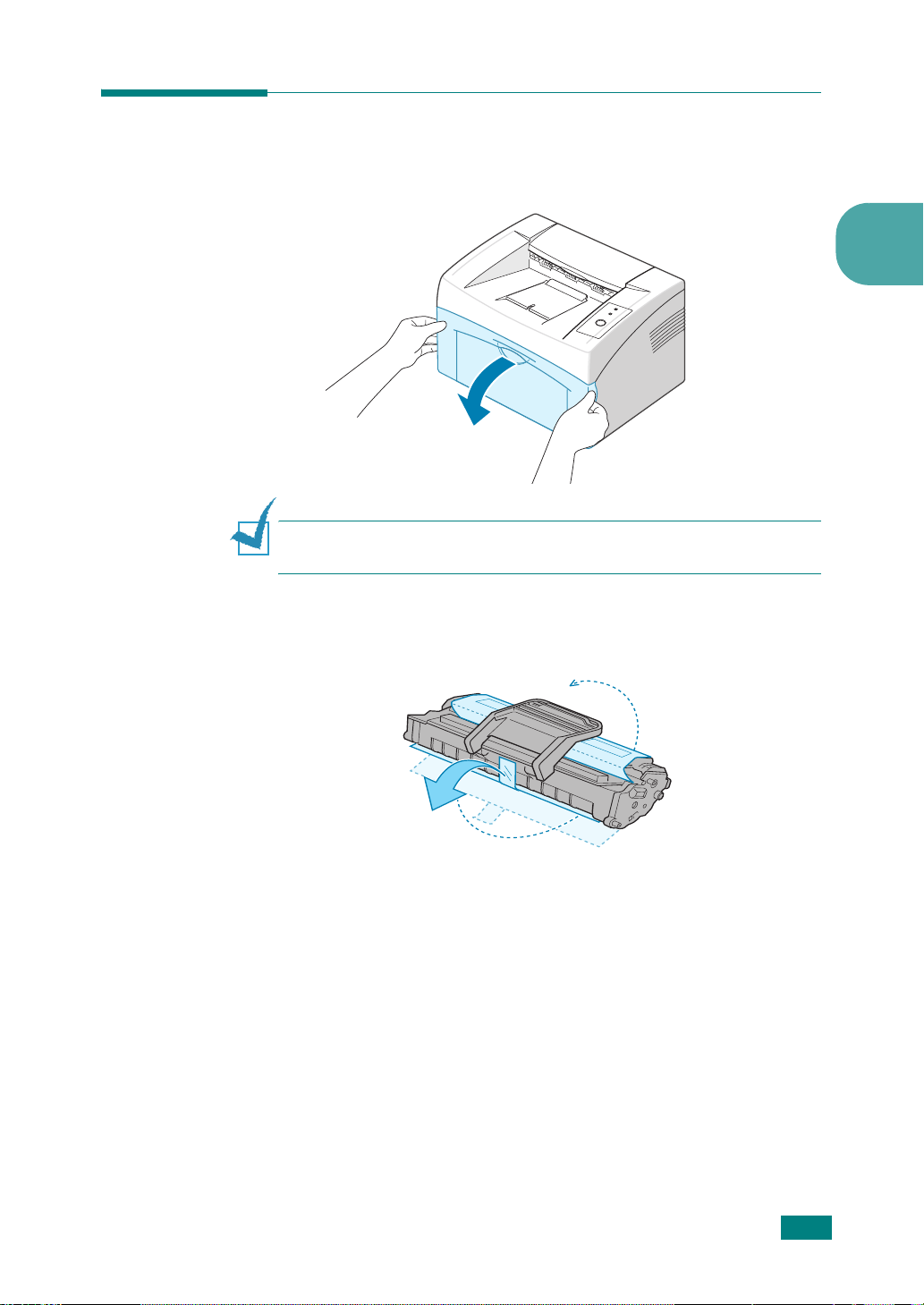
安装墨粉盒
1 抓住前盖,将其向自己的方向拉开。
注意:由于打印机非常轻,在使用期间可能会移动,例如,打开/关闭纸盘
或安装/拆卸墨粉盒。所以,请小心不要移动打印机。
2 从包装袋中取出墨粉盒,撕开包装胶带并拆掉用于保护墨粉盒的
包装纸。
2
安装打印机 2.4
Page 23
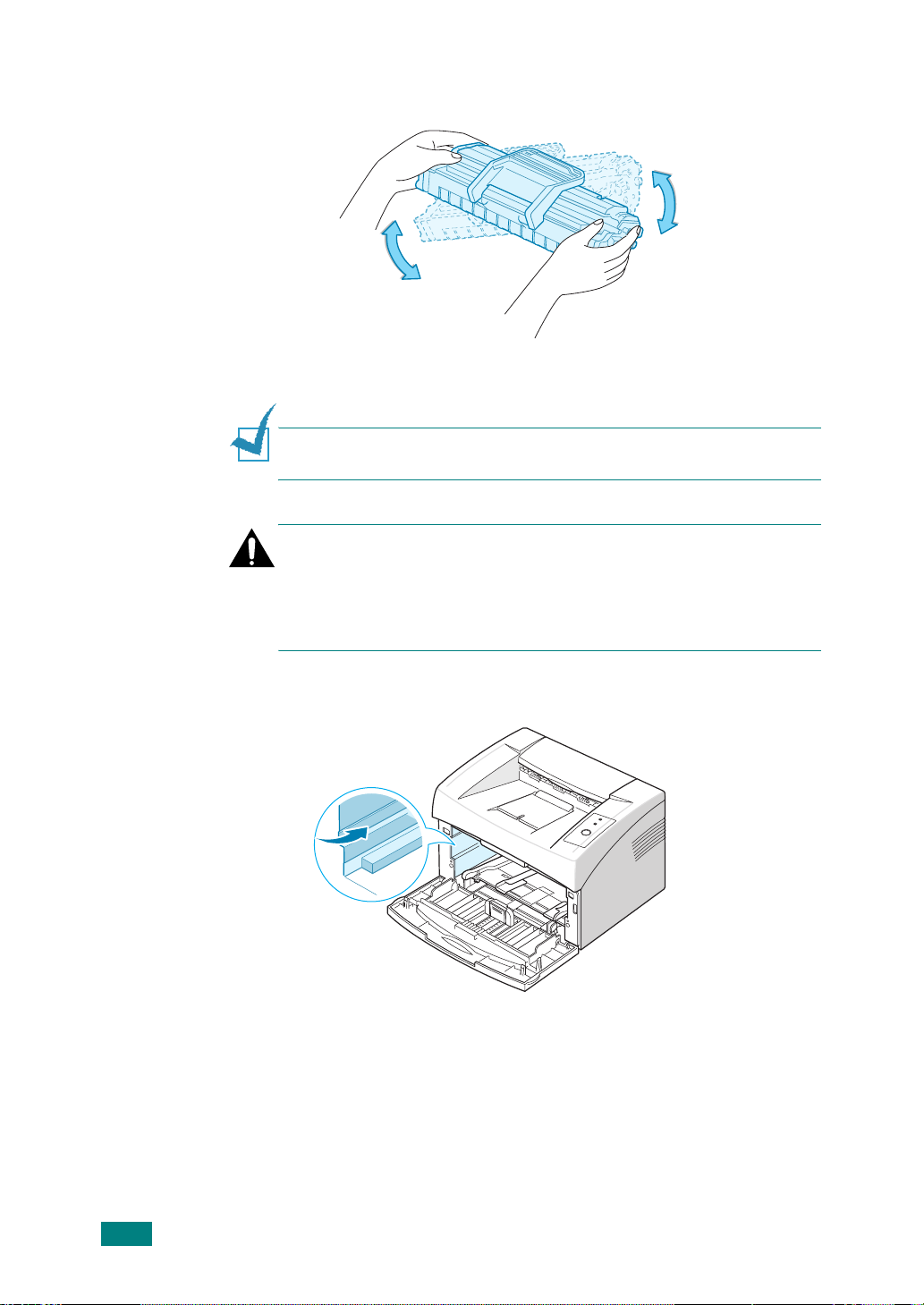
3 轻轻摇动墨粉盒 5 到 6 次,使墨粉均匀分布。
充分摇匀墨粉盒可以确保每个墨粉盒达到最大用量。
注意:如果不慎将墨粉沾到衣物上,请用干布擦拭,并用冷水洗涤。热水
会使墨粉渗入到衣服纤维中。
小心:
• 为防止损坏,墨粉盒在光线下暴露的时间不应超过数分钟。如果需要在
强光下放置数分钟,请用纸盖好。
• 请勿接触墨粉盒下面的绿色部分。请使用墨粉盒上的手柄,以免触及此
区域。
4 找到打印机内的碳粉盒插槽,一边一个。
2.5
安装打印机
Page 24
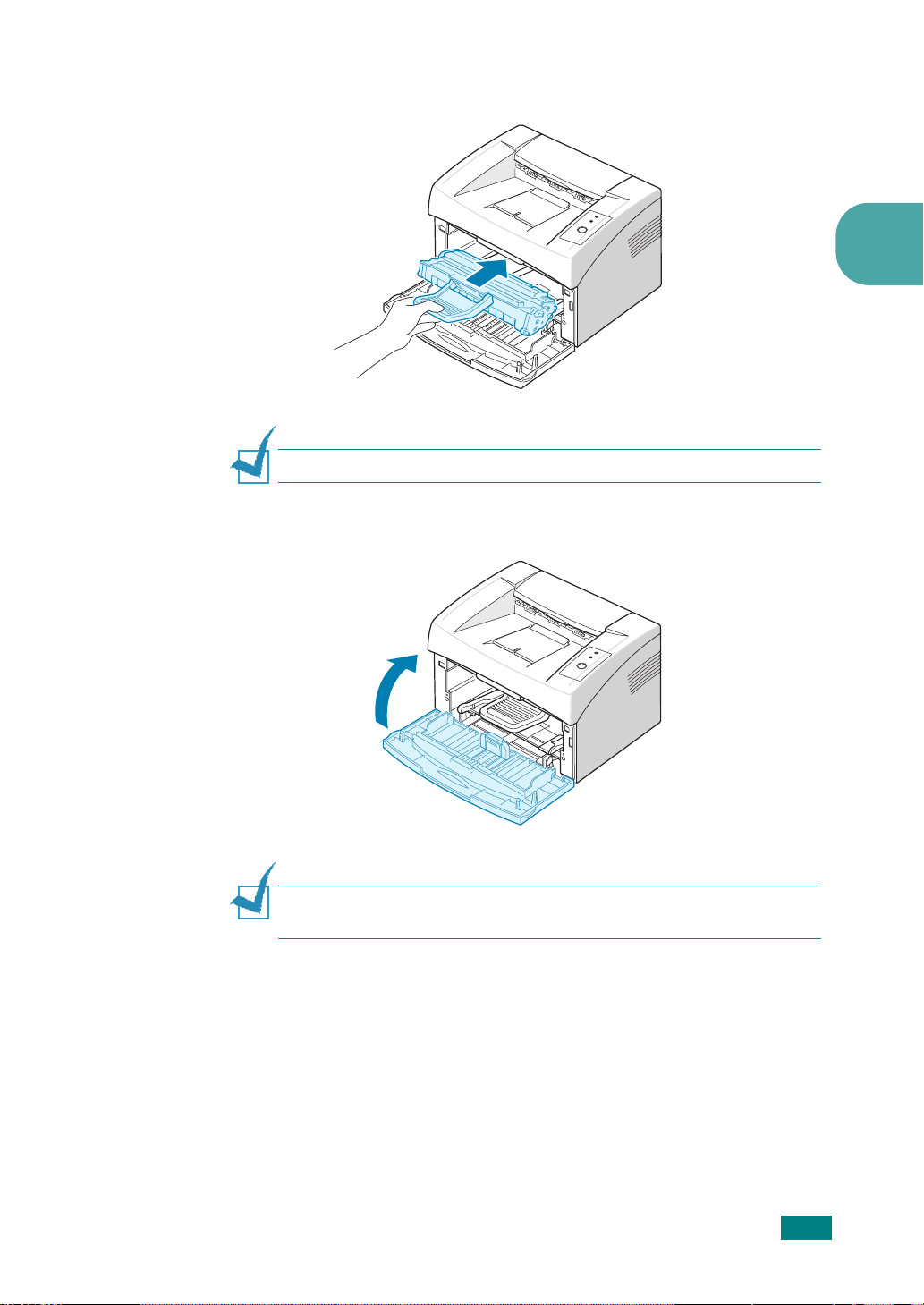
5 拉开墨粉盒手柄并握住它。将墨粉盒插入打印机,直至卡入到位。
注意:仔细地插入或拔出墨粉盒,以确保其不会擦伤打印机。
6 关闭前盖。确保关紧前盖。如果盖板未关紧,打印时可能会出错。
2
注意:当以 5% 的覆盖率打印文本时,墨粉盒大约可以打印 3,000 页(随
打印机提供的墨粉盒可以打印 1,000 页)。
安装打印机 2.6
Page 25
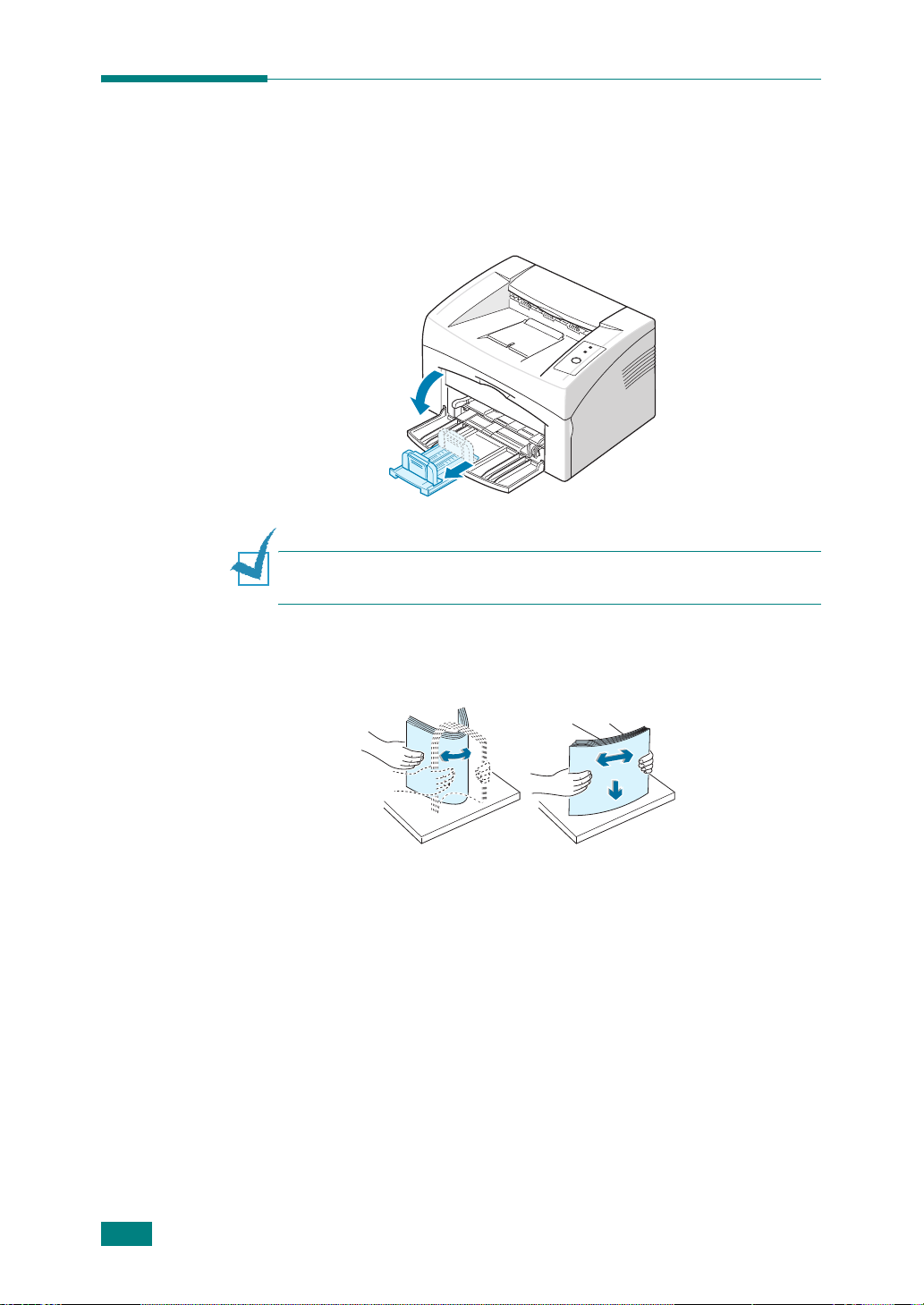
装纸
您可以在纸盘中装大约 150 张纸。
1 抓住进纸盘,将其向自己的方向拉开。捏住后导板将其拉出以展开
纸盘。
注意:由于打印机非常轻,在使用期间可能会移动,例如,打开/关闭纸盘
或安装/拆卸墨粉盒。所以,请小心不要移动打印机。
2 准备一摞要装入纸盘的纸,前后弯曲或扇动纸张。然后在水平表面
上对齐纸张。
2.7
安装打印机
Page 26
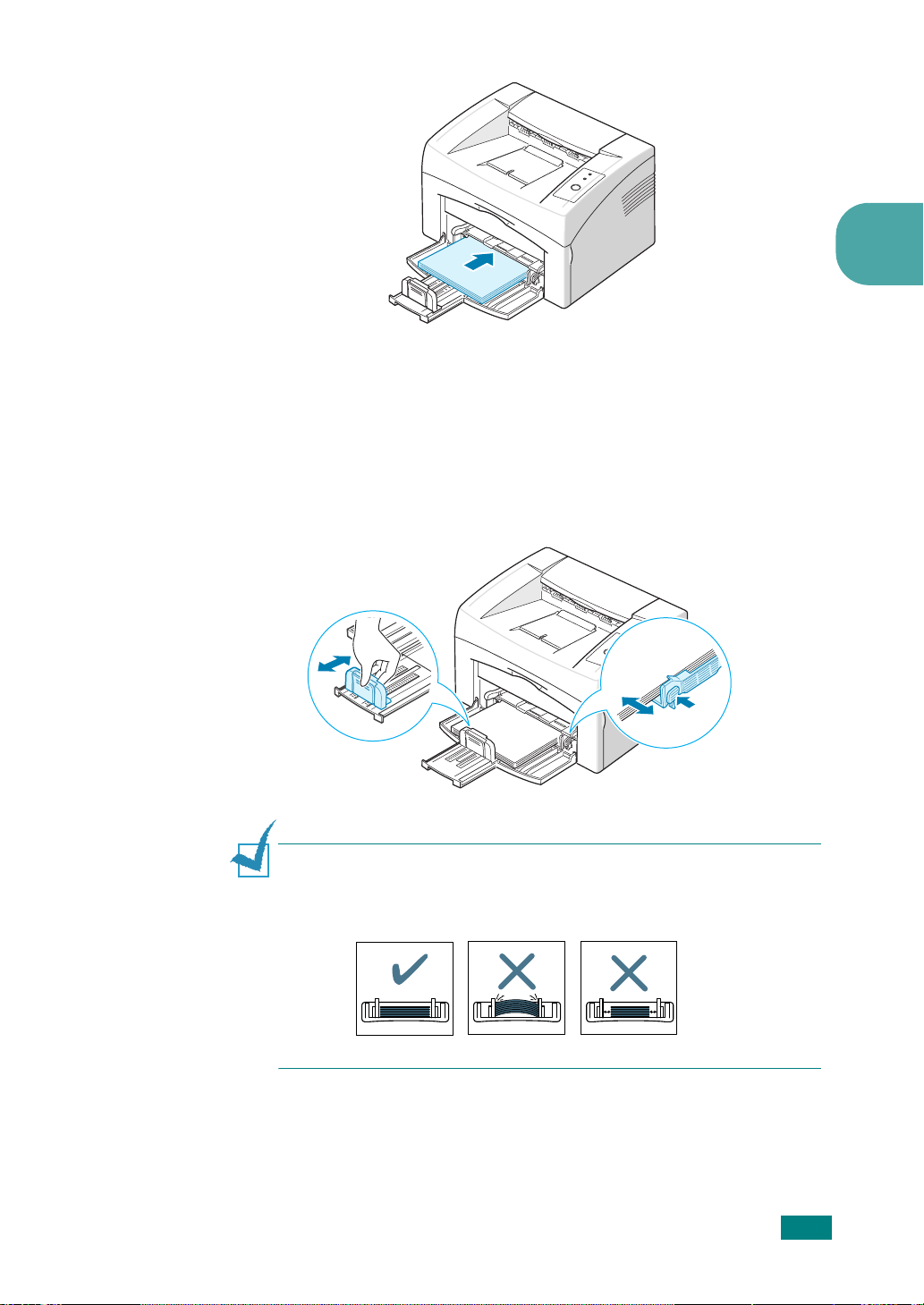
3 装入纸张,使打印面朝上。
请确保纸盘中纸张的四个角都是平整的。
4 注意不要装入过多纸张。装纸过多会引起卡纸。
5 可捏住后导板,根据纸张长度进行调整,并捏住侧导板,将其滑到
纸张左侧边缘,与纸张紧密对齐。
2
注意:
• 不要将宽度导板推得太紧,以免纸张弯曲。
• 如果您不调整宽度导板,则可能会造成卡纸。
安装打印机 2.8
Page 27
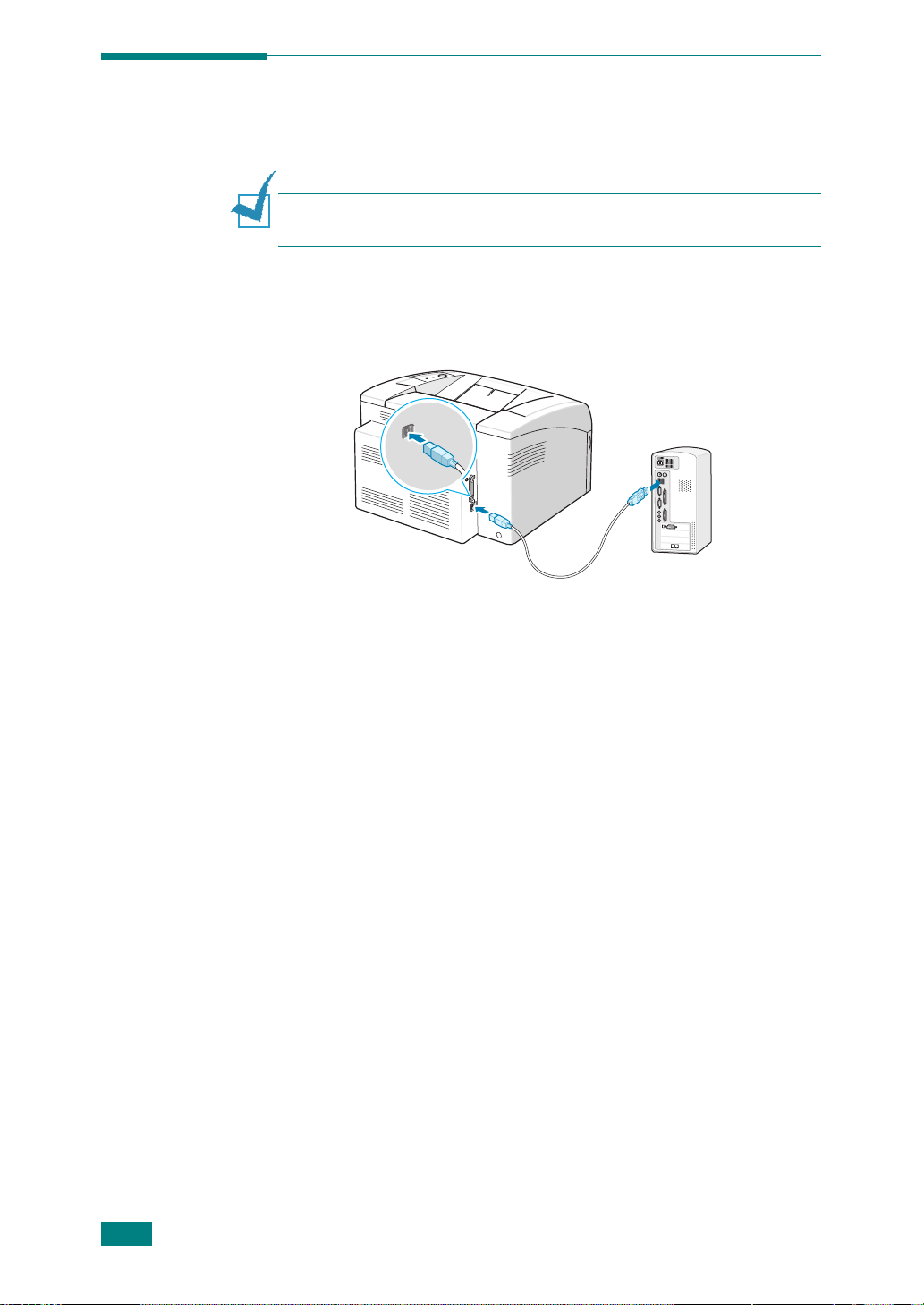
连接打印机电缆
要从计算机进行打印,需要用通用串行总线 (USB) 电缆将打印机连接
到计算机。
注意:将打印机连接到计算机上的 USB 端口时,要求使用经过认证的
USB 电缆。
1 确保打印机和计算机均已关闭。
2 将 USB 打印机电缆插到打印机后面的接口中。
连接到计算机的 USB 端口
3 将电缆的另一端连接到计算机的 USB 端口。
如需帮助,请参见计算机的 “用户指南”。
2.9
安装打印机
Page 28
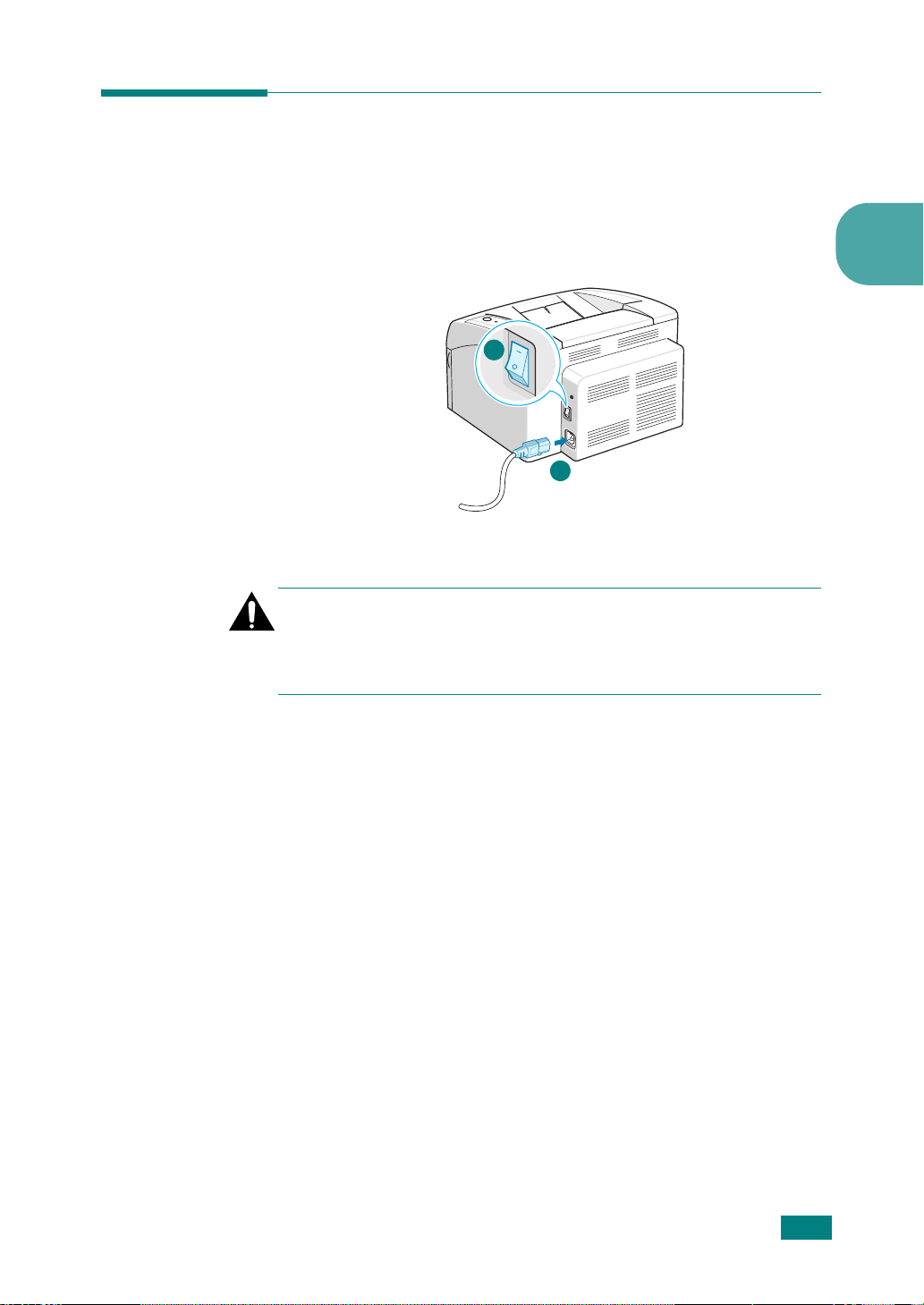
打开打印机
1 将电源线插入打印机背面的电源插口。
2 将电源线的另一端插入正确接地的 AC 插座,按电源开关打开打印
机的电源。
2
1
连接至 AC 插座
小心:
• 电源打开时,打印机内后部的熔凝区会很热。请注意在接触时不要被
烫伤。
• 电源打开时,请勿拆卸打印机。这样会导致电击。
2
安装打印机 2.10
Page 29
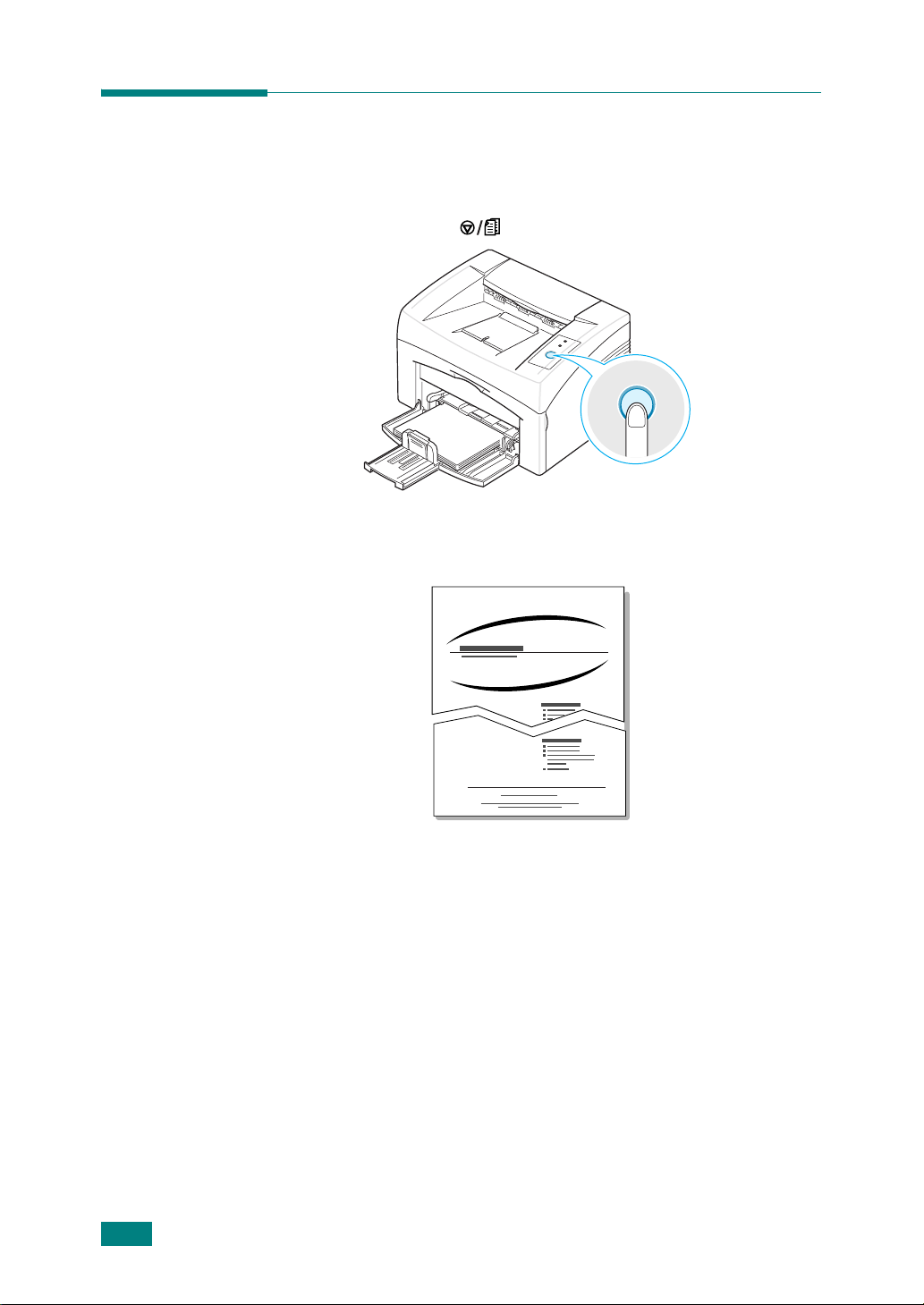
打印演示页
打印演示页可确认打印机是否工作正常。
1 按住控制面板上的 按钮约 2 秒钟可以打印演示页。
2 演示页显示打印机的当前配置。
2.11
安装打印机
Page 30
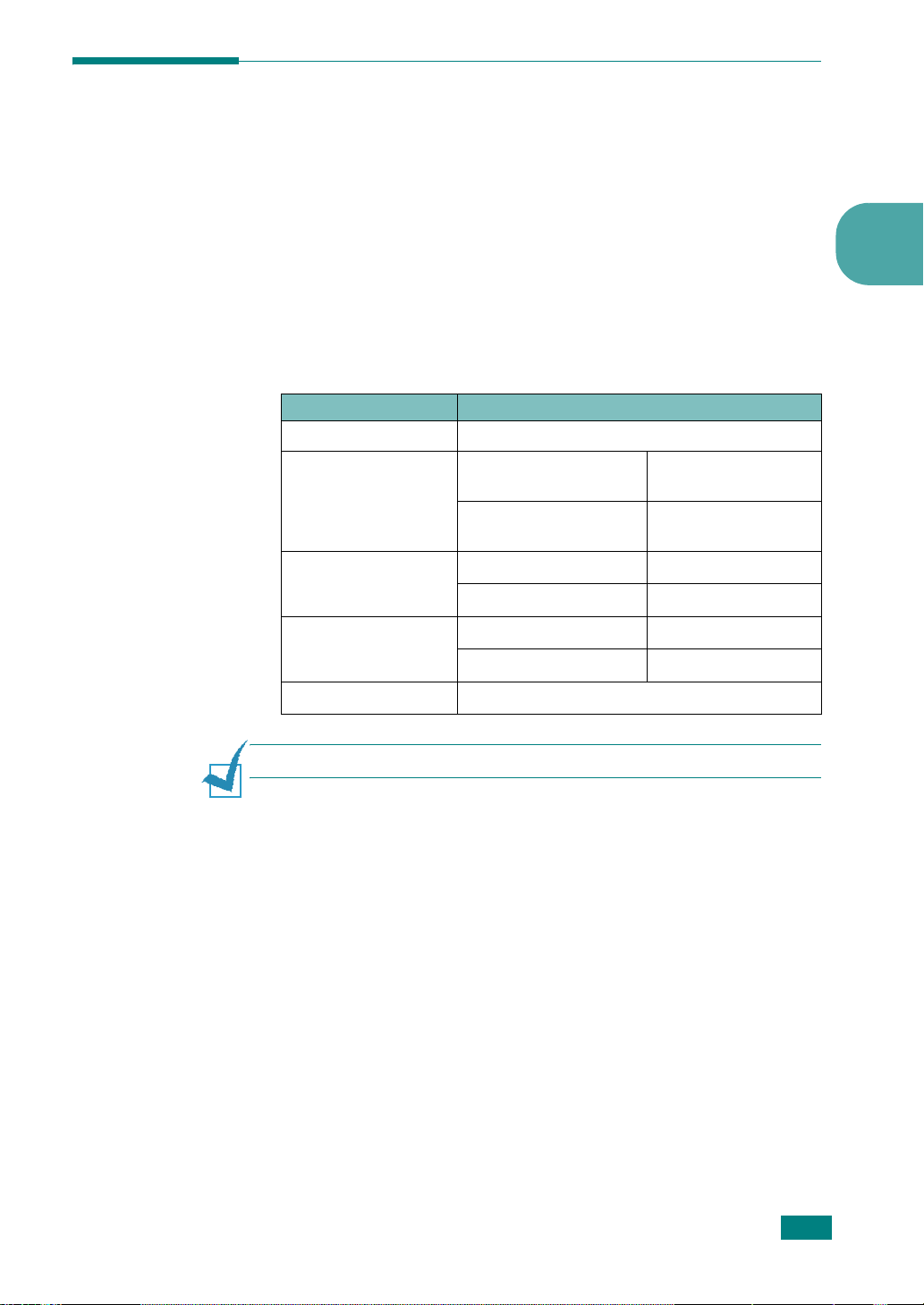
安装打印机软件
在设置好机器并将其与计算机连接之后,必须使用随机附带的光盘
安装软件。有关详细信息,请参见
软件用户指南
适用于 Windows 的打印机驱动程序
使用此驱动程序可以充分利用本款打印机的各项功能。有关详细信息,
请参阅软件用户指南。
系统要求
本机器支持下列操作系统。
• Windows 98/Me/2000/XP - 下表列出了 Windows 要求。
项目 要求
操作系统
CPU
RAM
Windows 98/Me/2000/XP
Windows 98/Me/2000
Windows XP
Windows 98/Me/2000
Windows XP
。
Pentium II 400 MHz
或更高
Pentium III 933 MHz
或更高
64 MB 或更高
128 MB 或更高
2
Windows 98/Me/2000
可用磁盘空间
Internet Explorer
注意:在 Windows 2000/XP 下,使用系统管理员权限安装软件。
Windows XP
5.0 或更高版本
300 MB 或更高
1 GB 或更高
适用于 Linux 的打印机驱动程序
使用本机可在 Linux 环境中完成打印。
• 各种 Linux - 请参阅软件用户指南。
安装打印机 2.12
Page 31

2.13
安装打印机
Page 32

3
使用打印介质
本章将帮助您了解本款打印机可以使用的纸张类型,以及如何在
纸盘中正确装纸,以获得最佳打印质量。
本章包括:
• 选择纸张和其它介质
• 验证输出位置
• 装纸
• 在特殊介质上打印
• 取消打印作业
Page 33

选择纸张和其它介质
您可以打印多种介质,如普通纸、信封、标签和幻灯片等等。请参见
第 6.3 页上的 “纸张规格” 。要尽可能获得最佳的打印质量,请只使用
高质量的复印纸。
在选择打印介质时,请注意以下事项:
• 所需打印效果:您选择的纸张应符合打印任务的需要。
• 尺寸:您可以使用任何尺寸的纸张,只要它能够非常容易地与进纸器
的纸张调节导板相配合。
• 重量:本款打印机支持的纸张重量如下:
• 对于纸盘进纸:16 到 24 lbs (60 到 90 g/m2 )合成纸
• 对于手动进纸:16 到 43 lbs (60 到 165 g/m2 )合成纸
• 光亮度 :某些纸张较其它纸张更白,能打印出更清晰、更鲜明的图像。
• 表面平滑度:纸张的平滑度影响打印结果的清晰程度。
小心:使用不符合纸张规格表中所列规格的介质会造成打印机故障,可能
需要维修。这种维修不在担保或维修协议范畴之内。
使用打印介质
3.2
Page 34

类型和容量
纸张类型
普通纸
b
信封
b
标签
透明胶片
卡片纸
a. 随着纸张厚度的增大,最大容量可能会变小。
b. 如果您同时装载多张纸,就会发生卡纸。您一次只能向纸盘装载一张纸。
b
b
容量
150
1
1
1
1
a
纸张与特殊介质使用原则
选择或装入纸张、信封或其它特殊介质时,请牢记以下原则:
• 试图在潮湿、卷曲、褶皱或撕裂的纸张上打印,可能导致卡纸和打
印质量不理想。
• 为获得最佳的打印质量,请仅使用高质量的复印纸。
• 避免使用带有凸纹字,打孔或质地过于光滑或粗糙的纸张。否则,可
能会发生卡纸。
• 使用纸张前,请将其一直保存在原包装内。将包装盒置于货盘或架
子上,而不要放在地上。无论纸张是否有包装,都不要在其上放置
重物。应远离潮湿或其它可能导致纸张褶皱或卷曲的环境。
3
• 将不使用的介质存放在 15 °C 至 30 °C (59 °F 至 86 °F)温度范围
的环境中。相对湿度应介于 10% 至 70% 之间。
• 存放期间,应使用防潮包装 (如塑料箱或塑料袋)来避免灰尘和湿
气污染纸张。
• 使用特殊类型纸张时,每次装入一张。
• 只使用特别建议用于激光打印机的介质。
• 为避免特殊介质 (如透明胶片和标签纸)粘在一起,在打印后应立
即将其取走。
使用打印介质 3.3
Page 35

• 对于信封:
- 只使用结构合理、折叠平整、适宜的信封。
- 请勿使用装有按扣或拉锁的信封。
- 请勿使用带有开窗、涂层内衬、自粘胶条或其它合成材料的信封。
- 请勿使用破损或劣质的信封。
- 只使用建议用于激光打印机的信封。在将信封装入纸盘前,确保信
封未损坏且未粘在一起。
- 不要装入贴有邮票的信封。
• 对于透明胶片:
- 从打印机中取出透明胶片之后,请将其放在平整的表面上。
- 请勿将透明胶片长时间搁置在纸盘中。否则,灰尘可能会在透明胶
片上堆积,导致打印件上出现污点。
- 为避免指纹污染,在拿放透明胶片和涂层纸时请务必小心。
- 为避免褪色,请勿将打印的透明胶片长时间暴露在阳光下。
- 只使用建议用于激光打印机的透明胶片。
- 确保透明胶片无皱褶、卷曲或边缘没有任何破损。
• 对于标签:
- 校验粘性材料是否可以在 180 °C (356
°F) 的熔融温度下承受
0.1 秒。
- 确保在标签之间没有裸露的粘性材料。否则,在打印期间会使标签
剥离,导致卡纸。裸露的粘性材料还可能损坏机器组件。
- 请勿将一张标签多次装载到打印机中。标签背面的粘性材料只能
通过打印机一次。
- 请勿使用与衬纸分离的标签,否则会起褶皱、起泡或损坏。
- 只使用建议用于激光打印机的标签。
使用打印介质
3.4
Page 36

• 对于卡片或自定义尺寸的介质:
- 本款打印机可打印明信片、3.5 x 5.83 in.(索引)卡片和其它自定义尺
寸的介质。最小的尺寸为 76 x 127 mm,最大尺寸为 216 x 356 mm。
- 始终在手动进纸盘中首先插入短边。如果要进行横向打印,请在软
件中进行此项选择。先放入介质长边会引起卡纸。
- 不要在宽度小于 76 mm (3.0 in.) 或长度小于 127 mm (5.0 in.) 的
介质上打印。
• 对于预印纸:
- 信头必须用耐热油墨印刷,在承受打印机 205 °C (400 °F) 的定影
温度 0.1 秒期间,油墨不会融化、蒸发或释放有害物质。
- 印刷信头的油墨必须是不可燃的,不应对打印机的辊筒产生任何
不良影响。
- 表格和信头纸应密封存放在防潮包装内,以防止在储存期间产生
变化。
- 在装入表格和信头纸等预印纸之前,确认预印纸上的油墨已干。在
定影过程中,湿的油墨会从预印纸上脱落下来。
• 请勿使用无碳纸和描图纸。使用这些类型的纸张会产生化学气味,
而且有可能损坏打印机。
3
使用打印介质 3.5
Page 37

验证输出位置
打印机有一个输出纸盘,能够以正确顺序收集页面朝下的纸张。
注意:
• 如果连续打印许多页,出纸盘的表面会很烫。小心不要接触此表面,尤
其要让儿童远离此表面。
• 前出纸盘最多可容纳 50 张纸。请取出打印好的纸张,避免纸盘超载。
使用打印介质
3.6
装纸
正确装纸有助于避免出现卡纸,确保无故障打印。正在打印作业时请勿
取出纸盘内的纸张。这会造成卡纸。有关纸盘可接受的纸张尺寸和容量,
请参见第 3.3 页上的 “类型和容量” 。
使用纸盘
纸盘可以容纳 150 张纸。有关纸盘可接受的纸张尺寸和容量,请参阅
第 3.3 页上的 “类型和容量” 。
在纸盘中装入一摞纸,然后进行打印。有关向纸盘装入纸张的详细信息,
请参阅第 2.7 页上的 “装纸” 。
Page 38

使用手动进纸模式
如果您选择手动进纸(在来源选项中),则您就可以在纸盘中手动装入
纸张。在您每打印一页就想检查打印质量时,手动进纸会是有帮助的。
如果纸盘出现卡纸,则请在纸盘中一次只装入一张纸。
1
将打印介质装入纸盘,打印面朝上。
根据打印介质位置来调整纸张导板,注意不要使介质弯折。
2
打印文档时,您必须从软件应用程序的来源中选择手动进纸,然
后选择正确的纸张大小和类型。有关详细信息,请参阅软件用户
指南。
3
3
按下打印机上的 按钮以开始送纸。
注意:如果暂停后不按该按钮,纸张将自动进入打印机。
4
打印过程将启动。
5
如果您正打印多个页面,则请在第一页打印输出后,装载下一页,
然后按 按钮。
重复此步骤来打印每一页。
使用打印介质 3.7
Page 39

在特殊介质上打印
1
打开进纸盘。
2
在进纸盘中装入打印介质。请勿混装不同类型的介质。请根据下列
指导说明来装载每种类型的打印介质
• 将信封装入纸盘,有封口的一面朝下。
贴邮票区域在左侧,并且信封上贴邮票区域的一端首先装入打印
机,然后装入纸盘中心。
小心:如果您连续打印 20 个信封,则顶盖的表面会很烫。请小心操作。
•
在进纸盘装入标签时,打印面朝上。
注意:为了防止标签粘在一起,在打印输出时请不要将打印好的标签堆
放在一起。
使用打印介质
3.8
Page 40

• 在纸盘中装入透明胶片时打印面朝上,且先装入带有胶条的一端。
注意:
• 为了防止透明胶片粘在一起,在打印输出时请不要将打印好的透明胶片堆
放在一起。
• 从打印机中取出透明胶片之后,请将其放在平整的表面上。
• 请勿使用与衬纸分离的透明胶片。
•
装入卡片时打印面朝上,且先装入短边,然后装入纸盘中心。
3
• 在纸盘中装入信头纸时设计面朝上,顶边朝向打印机。
使用打印介质 3.9
Page 41

3
调整侧导板,使之轻靠介质的边缘。
4
当您在特殊介质上打印,您必须从软件应用程序的来源中选择手
动进纸,然后选择正确的纸张尺寸和类型。有关详细信息,请参阅
软件用户指南。
5
按 按钮开始送纸。
取消打印作业
取消打印作业有两种方法。
通过控制面板停止打印作业
按控制面板上的 按钮。
3.10
打印机将完成正在打印的页面,然后取消打印作业的其余部分。按
按钮只能取消打印机中的当前打印作业。如果打印机内存中有多
个打印作业,每取消一个打印作业都必须按一次 按钮。
使用打印介质
Page 42

从 “打印机”文件夹停止打印作业
1
从 windows 的开始菜单中,选择设置。
2
选择打印机以打开 “打印机”窗口,然后双击您的打印机图标。
3
从文档菜单中,选择取消打印 (Windows 98/Me) 或取消
(Windows 2000/XP)。
在手动进纸模式下,您可以通过按 按钮来取消打印作业。
在手动进纸模式下取消打印作业:
1
关闭打印机。
2
双击窗口右下角的 图标。
双击该图标以查看打印
作业队列。
3
选择您要取消的作业。
4
对于 Windows 98/Me,从文档菜单选择取消打印。
对于 Windows 2000/XP,从文档菜单选择取消。
5
从列表删除作业后,请打开打印机。
3
使用打印介质 3.11
Page 43

4
维护打印机
本章提供维护墨粉盒和打印机的建议。
本章包括:
• 维护墨粉盒
• 使用省墨模式
• 清洁打印机
• 耗材和可更换部件
Page 44

维护墨粉盒
墨粉盒存放
要最大限度地使用墨粉盒,请牢记以下准则。
• 除非准备使用,否则请勿从包装中取出墨粉盒。
• 不要重新填充墨粉盒。因使用重新填充的墨粉盒而引起的损坏不包
括在打印机保修范围之内。
• 将墨粉盒存放在与打印机相同的环境中。
• 为了防止损坏墨粉盒,请勿让墨粉盒暴露在光线下长达数分钟以上。
墨粉盒的预期寿命
墨粉盒的寿命取决于打印作业需要的墨粉量。当以 5% 的覆盖率打印
文本时,新墨粉盒的寿命平均为 3,000 页。(打印机的原配墨粉盒平均
可以打印 1,000 页。)
节省墨粉
要节省碳粉,请按打印机控制面板上的 按钮。 LED 会发
亮您也可以在打印机属性中启用省墨模式。有关详细信息,请参阅软
件用户指南。选择此选项将延长墨粉盒的使用寿命,降低每页的打印
成本,但同时也会降低打印质量。
4
维护打印机
4.2
Page 45

摇匀碳粉
碳粉快用完时,打印出来的页面上某些区域会褪色或变浅。您可以摇
匀墨粉来暂时提高打印质量。您可以按照以下步骤,先完成当前打印
作业,再更换墨粉盒。
1 打开前盖。
2 外拉墨粉盒并将其从打印机中取出。
4.3
小心:
• 避免深入打印机的深处。熔凝区可能会很烫。
• 为了防止损坏墨粉盒,请勿让墨粉盒暴露在光线下长达数分钟以上。
• 请勿接触墨粉盒下面的绿色部分。请使用墨粉盒上的手柄,以免触及此区域。
维护打印机
Page 46

3 轻摇墨粉盒 5 到 6 次,使墨粉分布均匀。
注意:如果墨粉沾在您的衣服上,用干布擦,并用冷水洗。热水会使墨粉
渗入到衣服纤维中。
4 将墨粉盒重新插入打印机。确保墨粉盒卡入到位。
4
5 关闭前盖。确保关紧前盖。如果未
关紧,打印时可能会出错。
维护打印机
4.4
Page 47

更换墨粉盒
如果摇匀碳粉之后 (请参阅第 4.3 页)打印颜色仍然很浅,请更换墨
粉盒。
取出旧墨粉盒,安装新墨粉盒。请参阅第 2.4 页上的“安装墨粉盒” 。
使用省墨模式
省墨模式允许打印机用较少的墨粉打印每一页。选择此选项可以延长
墨粉盒的使用寿命,降低每页的打印成本,但是也会降低打印质量。
有两种方法启用省墨模式:
使用控制面板
按控制面板上的 按钮。打印机必须处于就绪模式( LED 呈
绿色)。
4.5
• 如果 LED 亮起,则该模式已启用,打印机会使用较少的碳粉
进行打印。
• 如果 LED 熄灭,则该模式被禁用,打印机以正常模式打印。
从打印机属性
您可以在打印机属性的图形选项卡中启用省墨模式。有关详细信息,
请参阅软件用户指南。
维护打印机
Page 48

清洁打印机
为了保持打印质量,请在每次更换墨盒或出现打印质量问题时,按以
下步骤清洁机器。
注意:清洁打印机内部时,注意不要接触传墨辊 (位于硒鼓下方)。手指
上的油脂会影响打印质量。
小心:使用含有大量酒精、溶剂或其它烈性物质的表面活性剂清洁打印机
的外壳可能造成褪色或破裂。
清洁机器外部
用柔软、清洁的无绒抹布清洁打印的外表面。可以用水稍微蘸湿抹布,
但是请勿让水滴到打印机上或滴入打印机内。
清洁机器内部
在打印过程中,纸屑、碳粉和灰尘会积聚在打印机内部。这样会造成
打印质量问题,例如出现墨粉斑点或污点。清洁打印机内部可以消除
或减少这些问题的发生。
4
清洁打印机内部
1 关闭打印机电源,拔掉电源线,然后等待打印机冷却。
2 打开前盖。
维护打印机
4.6
Page 49

3 外拉墨粉盒并将其从打印机中取出。
4 用干燥、无绒抹布擦掉墨粉盒位置处及凹槽中的灰尘和洒出来的
碳粉。
4.7
注意:为了防止损坏墨粉盒,请勿让墨粉盒暴露在光线下长达数分钟以
上。如果需要,可用纸遮盖。同时,不要触摸打印机内的黑色传墨辊。
5 找到墨粉盒舱内上部的长条玻璃 (LSU),轻轻擦拭玻璃,看灰尘是
否使白色的棉花变黑。
维护打印机
Page 50

6 重新安装墨粉盒,关上盖子。将盖板关紧。如果未关紧,打印时可
能会出错。
7 插上电源线,打开打印机电源。
4
维护打印机
4.8
Page 51

耗材和可更换部件
随着时间的流逝,您将需要更换滚筒和定影器,以维持最佳性能,并
避免因部件磨损而发生打印质量问题及进纸问题。
在打印一定数量得纸张之后,应更换下列部件。请参照下表。
部件 打印量 (平均)
传墨辊 约 50,000 页
拾取辊 约 50,000 页
定影器 约 50,000 页
要购买耗材和更换部件,请与 Xerox 经销商或您购买打印机的商店联
系。强烈建议由经过培训的专业维修人员来安装这些部件。
4.9
维护打印机
Page 52

5
解决问题
本章提供在使用打印机的过程中发生错误时如何解决的帮助信息。
本章包括:
• 故障排除检查表
• 解决一般打印问题
• 清除卡纸
• 解决打印质量问题
• 故障排除错误消息
• 常见 Windows 问题
• 常见 Linux 问题
Page 53

故障排除检查表
如果打印机工作不正常,请查询下面的检查表。如果打印机无法通过某个步骤,请按照相应
的故障排除建议操作。
检查 解决方法
检查电源线和电源开关。 将电源线插入其它插座,检查电源。
确保 LED 处于开启
状态。
按住 按钮以打印演
示页。
检查演示页,查看是否打
印正确。
从软件应用程序中打印一
个小文档,检查计算机和
打印机是否正确连接和正
确通信。
如果完成检查之后仍未解
决打印机的问题,请检查
以下故障排除部分。
在就绪模式下, LED 灯为绿色。如果 LED 灯为
红色或闪烁,请转到第 5.17 页上的“故障排除错误消息” 。
•
如果打印机不打印演示页,请检查进纸盘的供纸情况。
•
如果打印机卡纸,请转到第 5.6 页上的 “清除卡纸” 。
如果存在打印质量问题,请转到第 5.11 页上的 “解决打
印质量问题” 。
•
如果打印机不打印,请检查打印机和计算机之间的电缆
连接。
•
检查打印队列或打印缓冲器,查看打印机是否已暂停。
•
检查软件应用程序,确保使用了正确的打印机驱动程序
和通信端口。如果打印过程中断,请转到第 5.3 页上的
“解决一般打印问题” 。
•
第 5.3 页上的 “解决一般打印问题”
•
第 5.17 页上的 “故障排除错误消息”
•
第 5.18 页上的 “常见 Windows 问题”
•
第 5.19 页上的 “常见 Linux 问题”
5.2
解决问题
Page 54

解决一般打印问题
有关打印机操作方面的问题,请参阅下表中建议的解决方法。
问题 可能原因 解决方法
打印机不打印。 打印机没有接通电源。 检查电源线连接。检查电源开关和电源插座。
没有将本款打印机设置
为默认打印机。
检查打印机的以下各项:
• 打印机盖板没有关闭。
• 打印机卡纸。
• 未装纸。
• 未安装墨粉盒。
• 已安装错误的墨粉盒。
打印机可能处于手动进
纸模式下。
计算机与打印机之间的
连接电缆未正确连接。
计算机与打印机之间的
连接电缆有问题。
端口设置错误。 检查 Windows 打印机设置,确认打印作业
在 Windows 的打印机文件夹中将您的打印
机选择为默认打印机。
找到问题所在后将其解决。
• 将门关好。
• 清除卡纸。请参阅第 5.6 页上的 “清除
卡纸” 。
• 装入纸张。请参阅第 2.7 页上的 “装纸” 。
• 安装墨粉盒。请参阅第 2.4 页上的“安装墨
粉盒” 。
如果问题仍然存在,请联系服务代表。
向纸盘添加纸张,然后按打印机控制面板上
的 按钮以开始打印。
拆下打印机电缆,然后重新连接。
如果可能,将电缆连接到另一个工作正常的
计算机上打印作业。也可试用一根不同的打
印机电缆。
发送到了正确的端口。如果计算机有一个
以上的端口,确保将打印机连接到正确的
端口。
5
没有正确配置打印机。 检查打印机属性,确保所有打印设置均正确
无误。
解决问题
5.3
Page 55

问题 可能原因 解决方法
打印机不打印。
(续)
纸张无法进入
打印机。
打印作业非常
缓慢。
打印页的一半
为空白。
未正确安装打印机驱动
程序。
打印机发生故障。 检查控制面板上的 LED,确定打印机是否显
未正确装纸。 从纸盘中取出纸张,然后按正确方法重新
纸盘中的纸张过多。 从纸盘内取出多余的纸张。
纸张过厚。 仅使用符合打印机规格要求的纸张。
作业可能太复杂。 降低页面的复杂程度,或尝试调整打印质量
如果使用 Windows 98/
Me,可能是假脱机设置
不正确。
页面设置太复杂。 简化页面布局,删除文档中不需要的图形。
纸张方向设置错误。 在应用程序中更改纸张方向设置。
重新安装打印机驱动程序;请见软件用户
指南。尝试打印演示页。
示系统错误。
装入。
设置。
打印机的最大打印速度为每分钟 16 (A4) 或
17 (Letter) 页。
在开始菜单中,选择设置和打印机。右键单
击你的打印机图标,选择属性,单击详细信
息选项卡,然后选择假脱机设置按钮。选择
所需的假脱机设置。
实际纸张尺寸与纸张尺
寸设置不相符。
一直卡纸。 纸盘中的纸张过多。 从纸盘内取出多余的纸张。
使用了错误类型的
纸张。
机器内可能有碎屑。 打开前盖,取出碎屑。
确保打印设置中的纸张尺寸与纸盘中的纸
张尺寸一致。
如果在特殊的介质上打印,请使用手动进纸
模式。
仅使用符合打印机规格要求的纸张。
5.4
解决问题
Page 56

问题 可能原因 解决方法
打印机可以打
印,但打印出
的文本不正确,
出现乱码或不
完整。
能打印页面,但
全部为空白。
注意:
如果在打印机打印了约 50,000 张纸后出现任何打印问题,您必须联系客户服务中心来更换传墨辊。
打印机电缆松动或有
故障。
打印机驱动程序选择
错误。
软件应用程序有故障。 尝试从另一个应用程序打印作业。
墨粉盒有问题或墨粉已
用完。
文件中可能有空百页。 检查文件,以确保文件中不包含空白页。
一些部件 (如控制器或
面板)可能有故障。
拆下打印机电缆,然后重新连接。打印一份
曾经可以正确打印的作业。如果可能,将打
印机连接到另一台计算机,并尝试打印一份
已知正常的作业。最后,尝试更换新的打印
机电缆。
检查应用程序的打印机选择菜单,确保选择
了本款打印机。
如果需要,摇匀墨粉。请参阅第 4.3 页。
如果需要,可更换墨粉盒。
请联系服务代表。
5
解决问题
5.5
Page 57

清除卡纸
打印作业期间会不时卡纸。卡纸的原因包括:
• 纸盘装纸太多。
• 前盖在打印作业期间被打开。
• 使用了不符合纸张规格要求的纸张。请参阅第 6.3 页上的 “纸张
规格” 。
• 所用的纸张尺寸在支持的尺寸范围之外。请参阅第 6.3 页上的 “纸
张规格” 。
如果发生卡纸,控制面板上的 LED 会呈红色亮起。找到并取出卡
住的纸张。如果无法看到卡住的纸张,请查看打印机内部。
5.6
解决问题
Page 58

出纸区中
注意:在该区域的卡纸会造成页面上的墨粉松散。如果您的衣服上落下
任何墨粉,请用冷水冲洗,因为如果使用热水,则会使墨粉渗入到纤维
织物内。
1 如果纸张在退出到出纸盘时被卡住,并且您能看到的纸张部分较
长,请将纸张直接拉出。
当您直接拉出卡住的纸张时,如果有阻力,且该纸张没有立即移
动,请停止拉动纸张。继续执行下一步。
2 打开顶盖和内盖。
小心:
• 取出卡纸时,小心不要触及加热辊 (位于内盖下)。它温度很高,可能
会造成烫伤!
• 顶盖和内盖自身也可以受到加热辊的影响而被加热。打开封盖前,请先
让打印机冷却。
5
解决问题
5.7
Page 59

3 如果纸张被加热辊卡住,松开被卡住的纸。然后轻轻将纸拉出。
4 关闭内盖和顶盖。会自动恢复打印。
5.8
注意:打印失败的页面不会被重新打印。尝试打印这些页面。
解决问题
Page 60

进纸区
1 拉住可以看见的边把错误进纸的纸张从纸盘中拉出来。请确认所
有的纸张都对齐放置在纸盘中。
2 打开和关闭前盖或顶盖,以从打印失败的页面开始继续打印文档。
在墨粉盒周围
1 打开前盖。
2 外拉墨粉盒并将其从打印机中取出。
5
解决问题
5.9
Page 61

3 轻轻地将纸张拉向您。
4 检查打印机中是否还有其它纸张。
5 重新安装墨粉盒,然后关上前盖。您的打印机继续从打印失败的页
面开始打印文档。
5.10
解决问题
Page 62

避免卡纸的提示
选择正确的纸张类型可以避免大部分的卡纸情况。如果出现卡纸,请
按照第 5.6 页上的 “清除卡纸” 中的步骤进行操作。
• 按照第 2.7 页上的 “装纸” 中的步骤操作。确保可调导板位于正确
的位置。
• 请勿在纸盘中装入过多纸张。
• 在打印过程中,不要从纸盘中取出纸张。
• 装纸前请将纸摞弯一弯,呈扇形展开后再拢齐。
• 不要使用起皱、潮湿或卷曲的纸张。
• 请勿在进纸盘内混装不同类型的纸张。
• 请只使用推荐的打印介质。请参阅第 6.3 页上的 “纸张规格” 。
• 当向进纸盘装载纸张时,请确保建议的打印面朝上。
解决打印质量问题
打印质量检查表
您可通过下列检查表来解决打印质量问题。
• 摇匀墨粉盒中的墨粉 (请参阅第 4.3 页)。
• 清洁打印机的内部 (请参阅第 4.6 页)。
• 从打印机属性中调整打印分辨率 (请参阅软件用户指南)。
• 确保省墨模式关闭 (请参阅软件用户指南和第 4.5 页)。
• 清除一般打印问题 (请参阅第 5.3 页)。
• 安装新墨粉盒,然后检查打印质量 (请参阅第 2.4 页)。
5
解决问题
5.11
Page 63

解决打印质量问题
问题 解决方法
打印件颜色浅或褪色 如果页面上出现白色竖条或褪色区:
• 墨粉量不足。您可以暂时延长墨粉盒的使用寿命。请参阅第
4.3 页上的“摇匀碳粉” 。如果这样仍不能提高打印质量,请
安装新墨粉盒。
• 纸张可能不符合纸张规格 (例如,纸张太潮或太粗糙) 。请
参阅第 6.3 页上的 “纸张规格” 。
• 如果整个页面的颜色都很浅,则说明打印分辨率的设置太浅
或启用了省墨模式。调整打印机属性中的打印分辨率和省墨
模式。
有关详细信息,请参阅
• 褪色和污迹同时出现说明墨粉盒需要清洁。请参阅第 4.6 页
上的 “清洁机器内部” 。
• 机器内 LSU 部件的表面可能脏了。清洁 LSU。请参阅第 4.6
页上的 “清洁机器内部” 。联系服务代表。
墨粉斑点 • 纸张可能不符合规格 (例如,纸张太潮或太粗糙)。请参阅
第 6.3 页上的 “纸张规格” 。
• 传墨辊可能脏了。请参阅第 4.6 页上的 “清洁机器内部” 。
• 送纸路径可能需要清洁。请参阅第 4.6 页上的 “清洁机器
内部” 。
软件用户指南。
褪字 如果页面随机出现褪色区 (通常为圆形):
• 这张纸可能有问题。尝试重新打印作业。
• 纸张湿度不均匀或纸上有湿斑。尝试使用另一种品牌的纸
张。请参阅第 6.3 页上的 “纸张规格” 。
• 这批纸张质量有问题。造纸工艺有时会使纸的某些地方不吸
墨。尝试使用其它类型或品牌的纸张。
• 墨粉盒可能有故障。请参阅下一页的 “反复出现的垂直瑕疵”。
• 如果这些步骤仍然不能解决问题,请联系服务代表。
5.12
解决问题
Page 64

问题 解决方法
垂直条纹 如果页面上出现黑色的垂直条纹:
• 墨粉盒内的硒鼓可能被刮伤。安装新的墨粉盒。
如果页面上出现白色垂直条纹:
• 机器内 LSU 部件的表面可能脏了。清洁 LSU。请参阅第 4.6
页上的 “清洁机器内部” 。联系您的服务代表。
灰色背景 如果背景阴影让人无法接受,执行以下步骤可能会解决问题。
• 换用一种较轻的纸张。请参阅第 6.3 页上的 “纸张规格” 。
• 检查打印机的工作环境;过于干燥 (低湿度)或潮湿 (超过
80% RH)的环境都会加重背景着色。
• 拆除原有墨粉盒,安装一个新墨粉盒。请参阅第 2.4 页上的
“安装墨粉盒” 。
墨粉拖尾 • 清洁打印机的内部。请参阅第 4.6 页上的“清洁机器内部” 。
• 检查纸张类型和质量。请参阅第 6.3 页上的 “纸张规格” 。
• 拆除墨粉盒,安装一个新墨粉盒。请参阅第 2.4 页上的 “安
装墨粉盒” 。
反复出现纵向瑕疵 如果打印面上反复出现均匀间距的污点:
• 墨粉盒可能损坏。清洁打印机的内部。请参阅第 4.6 页上的
“清洁机器内部” 。清洁打印机内部之后,如果仍然出现同
样的问题,请安装新墨粉盒。请参阅第 2.4 页上的“安装墨
粉盒” 。
• 打印机的部件上可能有墨粉。如果污点出现在打印页背面,
再打印几张纸后问题可能会自行解决。
• 定影器组件可能损坏。请联系服务代表。
5
解决问题
5.13
Page 65

问题 解决方法
背景墨粉扩散 背景墨粉扩散是由分布在打印页上的少量墨粉引起的。
• 纸张可能太潮湿。试换用另一批纸张进行打印。除非必要,否
则请勿打开纸张包装,否则纸张会从空气中吸收过多的湿气。
• 如果在信封上出现背景墨粉扩散,请更改打印布局,以避免
打印在背面有重叠接缝的区域。在接缝上打印可能会导致这
样的问题。
• 如果整个打印页的表面区域都出现背景墨粉扩散,请通过软
件应用程序或打印机属性调整打印分辨率。
字符扭曲 • 如果字符扭曲且出现中空图像,可能是因为纸面太光滑。试
用另一种纸张。请参阅第 6.3 页上的 “纸张规格” 。
页面歪斜 • 检查纸张类型和质量。请参阅第 6.3 页上的 “纸张规格” 。
• 确保纸张或其他打印介质已正确装入纸盘,导板没有将纸叠
挤压得过紧或过松。
卷曲或呈波浪状 • 检查纸张类型和质量。高温和高湿都会引起纸张卷曲。请参
阅第 6.3 页上的 “纸张规格” 。
• 翻转进纸盘内的纸叠。也可尝试将进纸盘中的纸旋转 180°。
解决问题
5.14
Page 66

问题 解决方法
起皱或折叠 • 确保正确装入纸张。
• 检查纸张类型和质量。请参阅第 6.3 页上的 “纸张规格” 。
• 翻转进纸盘内的纸叠。也可尝试将进纸器中的纸旋转 180°。
打印件背面不净 • 传墨辊可能脏了。请参阅第 4.6 页上的 “清洁机器内部” 。
• 检查墨粉是否泄漏。清洁打印机的内部。
页面全黑 • 墨粉盒可能安装不正确。取出墨粉盒,然后重新安装。
• 墨粉盒可能损坏,需要更换。安装新的墨粉盒。
• 打印机可能需要维修。请联系服务代表。
墨粉晕开 • 清洁打印机的内部。
• 检查纸张类型和质量。请参阅第 6.3 页上的 “纸张规格” 。
• 安装新墨粉盒。
• 如果问题仍然存在,则打印机可能需要维修。请联系服务代表。
5
解决问题
5.15
Page 67

问题 解决方法
字符脱墨 字符脱墨是指文字上应该为纯黑的部分出现空白区:
• 如果您正在使用透明胶片,请试用其它类型的透明胶片。由
于透明胶片的成分,出现字符脱墨是正常的。
• 可能打印在纸张的非打印面。取出纸张,将其翻过来。
• 纸张可能不符合纸张规格。请参阅第
水平条纹 如果出现水平排列的黑线条纹或污点:
• 可能是墨粉盒安装不正确。取出墨粉盒,然后重新安装。
• 墨粉盒可能有故障。安装新的墨粉盒。请参阅第 2.4 页上的
“安装墨粉盒” 。
• 如果问题仍然存在,则打印机可能需要维修。请联系服务代表。
卷曲 如果预印纸卷曲或纸张无法进入打印机:
• 翻转进纸盘内的纸叠。也可尝试将进纸盘中的纸旋转 180°。
6.3
页上的“纸张规格” 。
5.16
解决问题
Page 68

故障排除错误消息
打印机出错时,控制面板会显示错误消息并亮起指示灯。在下表中查找
与打印机指示灯样式相符的指示灯样式,并按照解决方法排除故障。
LED 状态图例
表示 “指示灯熄灭”
表示 “指示灯亮起”
表示 “指示灯闪烁”
LED 样式
LED 灯变红
可能出现的问题和解决方法
系统有问题。如果出现此问题,请与维修代表联系。
• 出现卡纸。要解决问题,请参阅第 5.6 页上的 “清除卡纸” 。
• 前盖打开。关闭前盖。
• 纸盘是空的。在纸盘中装入纸张。
• 墨粉盒中的墨粉已用完。拆除原有墨粉盒,更换一个新墨粉盒。请参
阅第 2.4 页上的 “安装墨粉盒” 。
• 在打印机接收数据时按了 按钮。
• 在手动进纸模式下,纸盘中没有纸张。将纸张装入纸盘中。
• 如果打印机正在接收数据, LED 会缓慢闪烁绿色。
• 如果打印机正在打印接收的数据, LED 会快速闪烁绿色。
5
解决问题
5.17
Page 69

常见 Windows 问题
问题 可能原因和解决方法
安装过程中出现“文件正
在使用”消息。
“一般保护故障”“异常
OE”“假脱机 32”或“ 非
法操作”等消息出现。
注意 :有关 Windows 错误消息的详细信息,请参阅随电脑提供的 Microsoft Windows 98/ Me/2000
或 XP 用户指南。
退出所有软件应用程序。从启动组中删除所有软件,然后
重新启动 Windows。重新安装打印机软件。
关闭所有应用程序,重新启动 Windows,然后尝试重新
打印。
5.18
解决问题
Page 70

常见 Linux 问题
问题 可能原因和解决方法
我无法更改配置工具中的
设置。
我在使用 KDE 桌面,但是
配置工具和 LLPR 不启动。
我刚安装了此程序包,但
在 KDE/Gnome 菜单中却
找不到条目。
在编辑打印机设置时,我
收到 “Some options are
not selected (尚未选择一
些选项)”错误消息。
我无法将打印机设置为系
统默认打印机。
您需要有可以影响全局设置的管理员权限。
可能您未安装 GTK 程序库。大部分 Linux 发行套件都带有这
些程序库,但您必须手动安装。有关安装其它程序包的详细信
息,请参阅发行套件的安装手册。
一些版本的 KDE 或 GNOME 桌面环境可能要求重新启动会
话才能使更改生效。
一些打印机有互相冲突的设置,也就是说,两个选项的部分
设置不能同时选中。在您更改一个设置且打印机程序包检测
到这种冲突时,互相冲突的选项被改为 “No choice (无选
择)”值,而且在可以提交这些更改之前,您必须选择不冲突
的选项。
• 在一些环境中,可能无法更改默认队列。这种情况常发生在
LPRng 的一些变量中,特别是使用队列的 ‘printconf’ 数据库的
最新 RedHat 系统中。
• 使用 printconf 时, /etc/printcap 文件会被自动从系统管
理的打印机数据库刷新(通常通过 ‘printtool’ 命令),同时
/etc/printcap.local 中的队列会被添加到生成的文件中。由
于 LPRng 中的默认队列被定义为 /etc/printcap 的第一队
列,因此对Xerox打印机程序包来说,在使用 printtool 定
义了一些队列之后,它无法更改默认值。
• LPD 系统将默认队列标识为一个名为 ‘lp’ 的队列。这样,如果
已经有一个队列使用这一名称,而且它没有别的名称,那么您
就无法更改默认值。要改变这种状况,您要么删除队列,要么
手动编辑 /etc./printcap 文件来对其重新命名。
5
解决问题
5.19
Page 71

问题 可能原因和解决方法
在我的一些文档中, N 页
缩印设置不能正常工作。
我在使用 BSD lpr
(Slackware、 Debian、旧
的发行套件),但在 LLPR
中选择的一些选项似乎不
起作用。
我想以横向模式打印文档,
但却被打印成旋转的和被
裁剪的页面。
一些页面打印出来全是白
的 (没有打印任何内容),
而且我在使用 CUPS。
我无法打印到 SMB
(Windows)打印机。
N-up 功能是通过对发送到打印系统的 PostScript 数据进行后
处理而实现的。然而,只有 PostScript 数据与 Adobe 文档结
构规范一致,此类后处理才可以充分实现。如果要打印的文档
不兼容,在使用依赖于后处理的 N-up 和其它功能时就会出现
问题。
旧式 BSD lpr 系统对可以传送到打印系统的选项串的长度有
严格限制。因此,如果您选择了很多不同的选项,选项的长度
可能超过限制,而且您的一些选择可能无法传送给负责完成
它们的程序。尝试少选一些与默认值不同的选项,节省内存的
使用。
在打印选项中提供横向方向选项的大多数 Unix 应用程序会生
成应原样打印的正确 PostScript 代码。如果发生这种情况,您
需要确认把 LLPR 选项改为其默认的纵向设置,以避免出现可
能产生裁剪输出的页面旋转。
当数据以 Encapsulated PostScript (EPS) 格式传送时,一些
早期 CUPS 版本 (1.1.10 和以前的版本)中包含的程序错误
会阻碍数据的正确处理。通过 LLPR 打印时,打印机程序包通
过将数据转换为常规的 PostScript 来解决此问题。但是,如果
您的应用程序绕过 LLPR 将 EPS 数据传送到 CUPS,则可能
无法正确打印文档。
为了能够配置和使用 SMB 共享打印机 (如在 Windows 机器
上共享打印机),您需要正确安装激活此功能的 SAMBA 程序
包。在您的系统上应可以选择和使用 “smbclient
”
命令。
运行 LLPR 时,我的应用
程序好像被冻结了。
大多数 Unix 应用程序会将普通 “lpr” 之类的命令看作非交互
式的,这样就会立即返回。因为在将作业传送到打印缓冲器
之前,LLPR 一直在等待用户输入,所以应用程序经常在等待
处理返回,这样就好像是被冻结了 (其窗口不更新) 。这是
正常的,在用户退出 LLPR 之后,应用程序应该能够继续正
常运行。
5.20
解决问题
Page 72

问题 可能原因和解决方法
我如何指定 SMB 服务器的
IP 地址?
打印时,一些文档打印为
空白页。
我的 CUPS 和一些选项
(如 N-up)好像总是被启
用,即使我没有在 LLPR
中选择它们。
我将打印机配置为打印到
文件,却出现
“Permission denied (权
限被拒绝)”错误。
在我的 PCL (或 SPL)打
印机上,有时会打印出错
误消息,而不是我的文件。
如果您没有使用 CUPS 打印系统,可以在配置工具的 “Add
Printer(添加打印机)”对话框中指定。不幸的是,CUPS 当
前不允许指定 SMB 打印机的 IP 地址,因此要打印,您只能
用 Samba 浏览资源。
一些 CUPS 版本,特别是那些在 8.1 发布之前附在 Mandrake
Linux 中的版本,在从一些应用程序中处理 PostScript 输出时
有一个众所周知的程序错误。请尝试升级到最新版本的
CUPS (至少为 1.1.14)。大多数常用发布的一些 RPM 程序
包被提供为带有 Linux 打印程序包的方便设备。
在您的 ~/.Ipoptions 文件中可能定义了一些本地选项,这些
选项是由 Ipoptions 命令控制的。这些选项如果不被 LLPR 设
置覆盖,会一直被使用。要放弃打印机的所有这些选项,请运
行以下命令,用队列名称替换 “printer”:lpoptions -x printer。
大多数打印系统不是以超级用户而是以特殊用户运行的 (通
常为 “lp”)。因此,请确保拥有缓冲监控程序的用户可以访问
您选择的要打印到的文件。
不幸的是,一些 Unix 应用程序可能会生成在 PostScript 模式中
不为 Ghostscript,甚至是打印机本身所支持的不兼容 PostScript
输出。您可以尝试将输出捕捉到文件中,用 Ghostscript 查看
输出结果 (通过 gv 或 ghostview 可以交互执行此操作),检
查是否收到错误消息。但是由于应用程序可能出现错误,所以
请联系软件供应商,告诉他们发生的问题。
5
解决问题
5.21
Page 73

5.22
解决问题
Page 74

6
规格
本章包括:
• 打印机规格
• 纸张规格
Page 75

打印机规格
项目 规格和说明
打印速度
分辨率
首页打印时间 10 秒 (从就绪始)
预热时间 30 秒
a
A4 纸最快为 16 ppm (Letter 纸为 17 ppm)
600
x
600 dpi
额定电源
耗电量
交流 110 - 127 V (美国,加拿大) /
220 - 240 V (其它国家), 50 / 60 Hz
工作时平均为 300 W/
睡眠模式时低于 10 W
待机:小于 30 dB ;
b
噪声
打印:小于 50 dB
睡眠模式:背景噪声
碳粉供给 单碳粉盒
墨粉盒寿命
c
3,000 页/ISO 19752 5% 覆盖率
(随机附带 1,000 页初始墨粉盒)
工作负载 每月:最多 5,000 页
重量 5.5 Kg (含墨粉盒)
包装重量
外形尺寸 (宽 x 深 x 高)
工作环境
仿真
纸张: 1.2 kg
塑料: 0.2 kg
354
x
297.4 x 210 mm / 13.9 x 11.7 x 8.3 in.
32 °C
温度:10 ~
/ 5
湿度:20 ~ 80% RH
GDI
0 ~ 90 °F
;
随机访问内存 (RAM) 8 MB (不可扩充)
字体 Windows 字体
接口 USB 1.1 (与 USB 2.0 兼容)
规格
d
Windows 98/Me/2000/XP、各种 Linux OS
操作系统兼容性
a. 打印速度受所用 “操作”系统、计算性能、应用程序软件、连接方式、介质类型、介质尺寸及作业复
杂程度影响。
b. 声压级, ISO 7779。
c. 页数会受工作环境、打印间隔、介质类型和介质尺寸影响。
d. 请访问 www.xerox.com 下载最新版本软件。
6.2
Page 76

纸张规格
概述
本款打印机可打印多种介质,例如切片纸 (包括纤维含量高达 100% 的
再生纸)、信封、标签、透明胶片和自定义尺寸的纸张。重量、成分、纹
理和湿度等特性是影响机器性能和输出质量的重要因素。不符合本用户指
南所述原则的纸张可能会导致以下问题:
•
打印质量差
• 卡纸次数增加
• 打印机过早磨损。
注意:
• 有些纸张可能符合本指南说明的所有准则,但仍不能产生令人满意的打印
效果。这可能是由于不正确的操作、不适宜的温度和湿度,或者其它
无法控制的因素造成的。
• 在购买大量纸张前,请确保纸张符合本用户指南中指定的要求。
小心:使用不符合规格的纸张可能会导致需要维修的机器故障。这些维修不
在
Xerox
的保修或服务协议范围之内。
Xerox
规格
6
6.3
Page 77

支持的纸张尺寸
尺寸 (mm/in.)
a
普通纸
Letter (216 x 279/8.5 x 11)
A4 (210 x 297/8.3 x 11.7)
A5 (148 x 210/5.8 x 8.2)
Executive (184 x 267/7.25 x 10.5)
Legal (216 x 356/8.5 x 14)
JIS B5 (182 x 257/7.2 x 10.1)
ISO B5 (176 x 250/6.9 x 9.8)
A6 (105 x 148/4.1 x 5.8)
Oficio (216 x 343/8.5 x 13.5)
Folio (216 x 330/8.5 x 13)
信封
No.10 (105 x 241/4.1 x 9.5)
DL (110 x 220/4.3 x 8.7)
C5 (162 x 229/6.4 x 9)
C6 (114 x 162/4.5 x 6.4)
Monarch (98 x 191/3.9 x 7.5)
重量 容量
• 对于纸盘:16 到
24 lb
(60 到 90 g/m
合成纸)
• 对于手动进纸模
式:16 到 43 lb
(60 到 165 g/m
合成纸)
75 到 90 g/m
2
b
2
• 对于纸盘:150 张
20 lb 纸(75 g/m
2
合成纸)
• 手动进纸模式下仅
2
为 1 页纸张
标签
Letter (216 x 279/8.5 x 11)
120 到 150 g/m
A4 (210 x 297/8.3 x 11.7)
透明胶片
Letter (216 x 279/8.5 x 11)
138 到 146 g/m
A4 (210 x 297/8.3 x 11.7)
卡片纸
明信片 (101.6 x 152.4/4 x 6)
最小尺寸 (自定义, 76 x 127/3 x 5)
最大尺寸 (Legal)
a. 本款打印机支持的介质尺寸非常广泛。
b. 容量因打印介质的重量、厚度及环境条件而异。
注意 :
使用长度小于 127 mm (5 in.) 的打印介质时,可能会遇到卡纸问题。
90 到 163 g/m
16 到 43 lb (60 到
165 g/m
要获得最佳的性能,请确保以正确的方式存放和处理纸张。请参阅第 6.7 页
上的 “打印机和纸张存放环境” 。
2
2
合成纸)
2
手动进纸模式下仅为 1
页纸张
2
6.4
规格
Page 78

纸张使用原则
为获得最佳效果,请使用常规的 75 g/m2 (20 lb) 纸张。确保纸张质量
良好,没有切口、刻痕、破损、污点、色斑、灰尘、褶皱、孔隙以及
卷曲或弯曲的边缘。
如果不确定所装的纸张类型,如合成纸或再生纸,请查看包装上的
标签。
下列问题可能会造成打印质量差、卡纸甚至损坏打印机。
现象 纸张问题 解决方法
打印质量差或墨粉
不易附着,存在进
纸问题
褪字、卡纸、卷曲 存放不当
灰度背景加深/打印
机磨损
进纸时过度卷曲
卡纸,损坏打印机 纸张被裁剪或穿孔
进纸问题 边缘粗糙 使用质量好的纸张。
注意:
• 请勿使用以低温油墨 (例如某些热熔印刷中使用的油墨)印刷的信头纸。
• 请勿使用有凹凸的信头纸。
• 打印机使用热量和压力将墨粉熔凝到纸张上。请确保彩色纸和预印表格
使用支持此定影温度 (
太潮湿、太粗糙、
太光滑或有凹凸;
这批纸张质地有
问题
太重
太潮湿,错误的
纹理方向或短纹
理结构
180 °C或 372 °F
下经受 0.1 秒)的油墨打印。
使用另一种纸,Sheffield
在 100 ~ 250 之间,湿度
为 4 ~ 5%。
将纸张平放在其防潮包
装内。
使用较轻的纸张,打开后
出纸盘。
• 打开后出纸盘。
• 使用长纹理纸。
不要使用裁剪或穿孔的
纸张。
6
规格
6.5
Page 79

纸张规格
类别 规格
酸度
纸张厚度 0.094 ~ 0.18 mm (3.0 ~ 7.0 mils)
一令的卷曲度 平整度在 5 mm (0.02 in.) 内
切边状况 使用没有明显磨损的锋利刀片裁剪。
耐高温性
纹理 长纹理
湿度 4% ~ 6% 重量
平滑度
5.5 ~ 8.0 pH
在加热至
能产生烧焦、熔化、移位或释放有害物质。
100 ~ 250 Sheffield
200 °C (392 °F)
达 0.1 秒钟时,不
出纸容量
出纸盘 容量
正面朝下出纸盘 50 张 75 g/m
2
合成纸 (20 lb)
6.6
规格
Page 80

打印机和纸张存放环境
纸张存放环境直接影响进纸操作。
理想情况下,打印机和纸张的存放环境应处于或接近室温,不能太干
或太湿。要清楚纸张是易吸潮的;它可以快速地吸收和散发湿气。
加热和加湿会损坏纸张。加热会导致纸张中的湿气蒸发,而低温会导
致湿气在纸张上凝结。加热设备和空调会去除房间中的大部分湿气。
在打开纸张的包装使用纸张时,其中的湿气会散发掉,从而导致条纹
和污迹现象。潮湿的天气或水冷却器会导致房间中的湿度增加。在打
开纸张的包装使用纸张时,它会吸收过多的湿气,从而导致打印颜色
过浅或褪字现象。而且,纸张反复散湿和吸湿后会扭曲变形。这可能
会导致卡纸。
请注意不要购买过多的纸张,短时间内 (大约 3 个月)够用即可。长
期存放的纸张可能会遇到高温或高湿的情况,这样均会损坏纸张。规
划对于防止大量纸源受损非常重要。
密封包装中未开封的纸张在使用前可以稳定地存放数月。打开包装的
纸会容易受损,特别是当它们未使用防潮材料包装时。
应该正确维护纸张的存放环境,以确保最佳的打印机性能。一般要求
环境温度为
价纸张的存放环境时,应考虑以下原则:
• 纸张应存放在室温或接近室温的环境中
20 °
- 24 °C (68 ° - 75 °F),相对湿度为 45% - 55%。在评
。
•
空气不应太干或太潮。
•
存放开封纸张的最佳方法是使用防潮包装材料将它们重新包装起来。如
果打印机的工作环境比较恶劣,只打开当天要用的纸张,以防止不必要
的湿度变化。
6
规格
6.7
Page 81

索引
A
安装,墨粉 2.4
B
标签,打印 3.8
C
出纸盘 3.6
错误,解决
5.17
D
打开包装 2.2
打开,打印机
打印
演示页
打印机电缆,连接
打印机,清洁
2.10
2.11
4.6
G
规格
打印机
纸张
6.2
6.3
K
卡片,打印 3.9
卡纸,清除
控制面板,使用
5.6
1.6
L
连接
电源线
USB 电缆
2.10
2.9
M
墨粉
安装
2.4
更换
4.5
寿命
4.2
摇匀
4.3
Q
清洁,打印机 4.6
2.9
取消,打印
3.10
R
软件
概览
2.12
系统要求
Windows 2.12
S
省墨 4.5
T
透明胶片,打印 3.9
U
USB 电缆,连接 2.9
W
问题
5.19
Linux
windows
问题,解决
检查表
卡纸
一般
5.18
5.2
5.6
5.3
X
系统要求
Windows
信封,打印
2.12
3.8
Y
演示页,打印 2.11
预印纸,打印
3.10
Z
质量问题,解决 5.12
纸张使用原则
装纸
2.7, 3.6
装纸容量
装纸,在纸盘中
3.3
3.3
2.7, 3.6
1
Page 82

Page 83

目录
第
1
第
2
章:
在 WINDOWS 中安装打印机软件
安装打印机软件 ...................................................................................................................................................... 3
重新安装打印机软件 ............................................................................................................................................... 3
删除打印机软件 ...................................................................................................................................................... 3
章:
基本打印
打印文档 ................................................................................................................................................................. 4
打印机设置 ............................................................................................................................................................. 5
布局选项卡 .................................................................................................................................................. 5
纸张选项卡 .................................................................................................................................................. 6
图形选项卡 .................................................................................................................................................. 7
其它功能选项卡 ........................................................................................................................................... 8
关于选项卡 .................................................................................................................................................. 8
打印机选项卡 ............................................................................................................................................... 8
使用偏好设置 ............................................................................................................................................... 9
使用帮助 ...................................................................................................................................................... 9
第
3
章:
高级打印
在一张纸上打印多页 (N-Up 打印) ..................................................................................................................... 10
打印海报 ............................................................................................................................................................... 11
打印缩小或放大的文档 ......................................................................................................................................... 11
将文档调整为选定的纸张尺寸 ............................................................................................................................... 12
使用水印 ............................................................................................................................................................... 12
使用现有水印 ............................................................................................................................................. 12
创建水印 .................................................................................................................................................... 12
编辑水印 .................................................................................................................................................... 13
删除水印 .................................................................................................................................................... 13
使用覆盖页 ........................................................................................................................................................... 14
什么是覆盖页? ......................................................................................................................................... 14
创建新的覆盖页 ......................................................................................................................................... 14
使用覆盖页 ................................................................................................................................................ 15
删除覆盖页 ................................................................................................................................................ 15
1
Page 84

第
第
4
5
章:
本地共享打印机
设置主机计算机 .................................................................................................................................................... 16
设置客户计算机 .................................................................................................................................................... 16
章:
在 LINUX 下使用打印机
系统要求 ............................................................................................................................................................... 17
安装打印机驱动程序 ............................................................................................................................................. 18
更改打印机的连接方法 .............................................................................................................................. 19
卸载打印机驱动程序 .................................................................................................................................. 20
使用配置工具 ........................................................................................................................................................ 20
更改 LLPR 属性 .................................................................................................................................................... 21
2
Page 85

1 在 Windows 中安装打印机软件
重新安装打印机软件
本章包括:
• 安装打印机软件
• 重新安装打印机软件
• 删除打印机软件
安装打印机软件
在开始安装之前,请关闭 PC 上所有的应用程序。
注意:在安装过程中,如果出现“新硬件向导”窗口,请单击该框右
上角的 以关闭该窗口,或单击取消。
1 将随附光盘插入光驱。
光盘应自动运行并出现安装窗口。
如果未出现安装窗口,请单击开始,然后单击运行。键入
X:\Setup.exe,用代表您的驱动器的字母替换 "X",然后单击
确定。
2 选择安装类型。
• 安装打印机驱动程序:安装您的打印机软件。
• 用户指南:允许您查看 “用户指南” 。如果计算机上未安装
Adobe Acrobat,请单击此选项,即会自动为您安装 Adobe
Acrobat Reader。
• 安装 Acrobat Reader:如果计算机上未安装 Adobe Acrobat,
请单击此选项,即会自动为您安装 Adobe Acrobat Reader。
• 选择语言:允许您选择要安装的软件语言。
3 按照屏幕上的说明完成安装。
如果安装失败,您可以重新安装该软件。
1 启动 Windows。
2 从开始菜单中,选择程序或所有程序 →
称 → 维护。
或将光盘放入光驱中。
3 选择维修。
4 重新安装完毕后,单击完成。
删除打印机软件
1 启动 Windows。
2 从开始菜单中,选择程序或所有程序
称 → 维护。
或将光盘放入光驱中。
3 选择删除。
4 删除软件之后,单击完成。
您的打印机驱动程序名
→ 您的打印机驱动程序名
注意:如果打印机工作不正常,请重新安装打印机驱动程序。
在 Windows 中安装打印机软件
3
Page 86

2 基本打印
本章说明 Windows 环境下的打印选项和常见打印任务。
本章包括:
• 打印文档
• 打印机设置
- 布局选项卡
- 纸张选项卡
- 图形选项卡
- 其它功能选项卡
- 关于选项卡
- 打印机选项卡
- 使用偏好设置
- 使用帮助
打印文档
注意:
• 本 “用户指南”中显示的打印机驱动程序属性窗口可能会因所使用
的打印机而异。但是,打印机属性窗口的组成却很类似。
检查 “操作系统”是否与您的打印机兼容。请参见您的 “打印机
•
用户指南”中 “打印机规格”的 “
• 如果需要了解打印机的确切名称,您可以检查打印机提供的光盘。
OS
兼容性”一节。
1 打开要打印的文件。
2 选择打印 (从文件菜单中)。将显示 “打印”窗口。不同应用程
序的 “打印”窗口可能会略有不同。
在此 “打印”窗口内选择基本打印设置。这些设置包括副本数量
和打印范围。
确认选择本款打印机。
3 从名称下拉列表中选择您的打印机驱动程序。
4 为了充分利用打印机驱动程序所提供的各种打印机功能,请在应
用程序的 “打印”窗口单击属性或偏好设置。有关详细信息,请
参见第 5 页上的 “打印机设置”。
如果 “打印”窗口显示设置、打印机或选项,则改为单击这些项
目。然后在下一屏幕中单击属性。
5 单击确定关闭打印机属性窗口。
6 要开始打印作业,请在 “打印”窗口中单击确定或打印。
下文介绍在各种 Windows 应用程序中进行打印所需的基本步骤。打
印文档的具体步骤可能因所用应用程序而异。有关具体打印过程的信
息,请参见软件应用程序的 “用户指南”。
基本打印
4
Page 87

打印机设置
您可使用打印机属性窗口访问使用打印机时需要的所有打印机选项。
通过显示打印机属性,您可以查看和更改打印作业所需的设置。
打印机属性窗口会因操作系统而异。本 “软件用户指南”展示的是
Windows 98 上的 “属性”窗口。
本“用户指南”中显示的打印机驱动程序属性窗口可能会因所使用的
打印机而异。
如果通过 “打印机”文件夹访问打印机属性,您可以查看更多基于
Windows 的选项卡 (请参见 “Windows 用户指南”)和 “打印机”
选项卡 (请参见第 8 页上的 “打印机选项卡”)。
注意:
• 大多数 Windows 应用程序会覆盖打印机驱动程序中指定的设置。
首先更改软件应用程序中所有可用的打印设置,然后使用打印机驱
动程序更改其余设置。
• 您更改的设置只有在使用当前程序时才有效。要使更改内容永久有
效,请在 “打印机”文件夹中更改。
• 以下步骤适用于 Windows XP。有关其它 Windows 操作系统的信
息,请参阅相应的 Windows 用户指南或联机帮助。
1. 单击 Windows 的开始按钮。
2. 选择打印机和传真。
3. 选择您的打印机驱动程序图标。
4. 右键单击此打印机驱动程序图标,然后选择打印首选项。
5. 更改每个选项卡上的设置,然后单击 “确定”。
布局选项卡
布局选项卡提供的选项用于调整文档在打印页面上的显示方式。布局
选项包括单面打印多页和海报。有关访问打印机属性的详细信息,请
参见第 4 页上的 “打印文档”。
1
2
1
方向
方向可用于选择将信息打印到页面上的方向。
• 纵向是沿页面的宽度方向打印,即信纸样式。
• 横向是沿页面长度方向打印,即表单样式。
• 旋转允许您将页面旋转选定的角度。
5
基本打印
纵向
2
布局选项
布局选项允许您选择高级打印选项。可选择单面打印多页和海报。
• 有关详细信息,请参见第 10 页上的“在一张纸上打印多页(N-Up
打印)”。
• 有关详细信息,请参见第 11 页上的 “打印海报”。
横向
Page 88

纸张选项卡
在访问打印机属性时,请使用以下选项设置基本的纸张处理规范。有
关访问打印机属性的详细信息,请参见第 4 页上的 “打印文档”。
单击纸张选项卡访问各种纸张属性。
1
2
3
来源
确保将来源设置为相应的纸盘。
在采用如信封和投影胶片等特殊材料打印时,使用手动进纸。一次只
能向打印机中放入一页打印材料。
如果将纸张来源设置为自动选择,打印机将自动从纸盘中选择打印材料。
4
类型
确保将类型设置为打印机默认值。如果装入其它类型的打印材料,请
选择相应的纸张类型。如果使用棉纸,为获得最佳的打印效果,请将
纸张类型设置为厚纸。要使用重量在 20 磅到 24 磅 (75 ~ 90g/m
间的再生纸或彩色纸,请选择彩色纸。
2
) 之
3
4
5
1
份数
份数用于选择要打印的份数。您可以选择 1 到 999 份。
2
尺寸
尺寸用于设置在纸盘中装入的纸张的尺寸。
如果尺寸框中没有列出所需要的尺寸,请单击自定义。出现自定义页
面尺寸窗口时,设置纸张尺寸,然后单击确定。设置即出现在列表
中,供您选择。
5
缩放
缩放允许您自动或手动缩放页面上的打印作业。您可以在无、缩小/
放大和适合页面中进行选择。
• 有关详细信息,请参见第 11 页上的 “打印缩小或放大的文档”。
• 有关详细信息,请参见第 12 页上的 “将文档调整为选定的纸张
尺寸”。
输入您想使用的自
定义名称。
输入纸张尺寸。
6
基本打印
Page 89
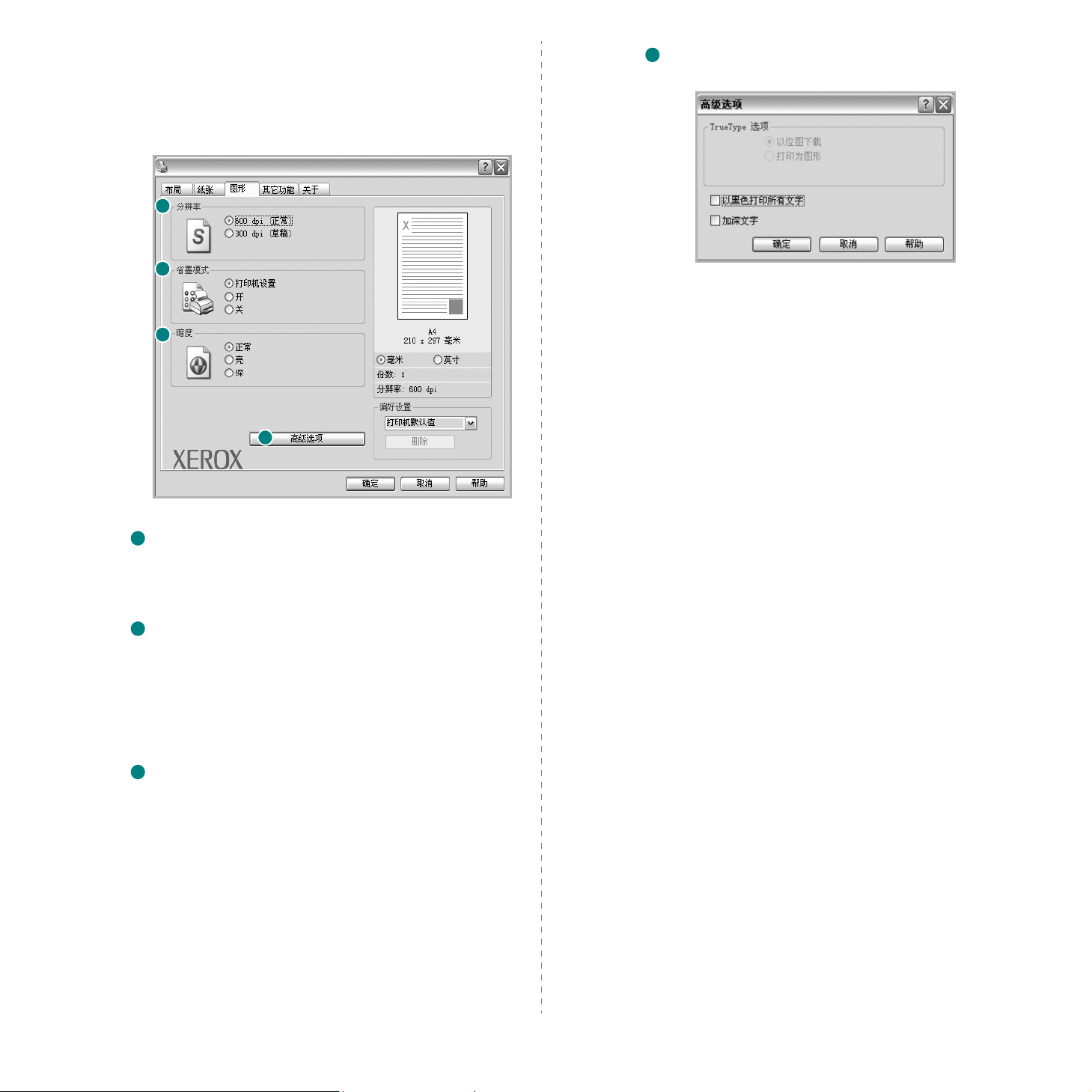
图形选项卡
以下图形选项用于根据具体打印需求调整打印质量。有关访问打印机
属性的详细信息,请参见第 4 页上的 “打印文档”。
单击图形选项卡可以显示以下所示属性。
1
4
高级选项
可以通过单击高级选项按钮设置高级设置。
2
3
4
1
分辨率
根据打印机型号的不同,能够选择的 “分辨率”选项可能也会不同。
设置越高,打印的字符和图像就越清晰。更高的设置也会增加打印文
档所需的时间。
2
省墨模式
选择此选项可以延长墨粉盒的使用寿命,降低每页的成本,而且不会
明显降低打印质量。
• 打印机设置:如果选择此选项,则此功能由您在打印机控制面板上
所做的设置来决定。一些打印机不支持此功能。
• 开:如果选择此选项,打印机可以使用较少的碳粉打印每一页。
• 关:如果不需以省墨方式打印文档,请选择此选项。
• TrueType 选项:此选项决定文档中的字体如何图形化。根据文档
的状态选择合适的设置。
只有当您使用
Windows 98/Me
时此选项
才可用。
- 以位图下载:选择此选项时,驱动程序会将字体数据下载为位图
图像。使用此选项将能够更快地打印包含复杂字体如韩文、中文
或各种其它字体的文档。
- 打印为图形 :选择此选项时,驱动程序会将所有字体下载为图形。
当打印文档中包含较多图形内容,而 TrueType 字体相对较少时,
使用此设置可提高打印性能 (速度)。
• 以黑色打印所有文字:选中以黑色打印所有文字选项时,文档中所
有文字无论其在屏幕上以什么颜色显示,都会打印成纯黑色。
• 加深文字:选中加深文字选项时,文档中的所有文字打印出来都比
正常文档要黑。
3
暗度
使用此选项可以使打印作业颜色变浅或变深。
• 正常:此设置用于正常文档。
• 亮:此设置用于较粗线条或较深暗度的图像。
• 深:此设置用于较细线条、较高图形定义和较浅暗度的图像。
7
基本打印
Page 90

其它功能选项卡
您可以为您的文档选择输出选项。有关访问打印机属性的详细信息,
请参见第 4 页上的 “打印文档”。
单击其它功能选项卡可访问以下功能:
1
2
3
关于选项卡
关于选项卡用于显示版权声明和驱动程序版本号。如果您装有 Internet
浏览器,单击网站图标即可连接到 Internet。有关访问打印机属性的
详细信息,请参见第 4 页上的 “打印文档”。
打印机选项卡
如果通过打印机文件夹访问打印机属性,可查看打印机选项卡。可对
打印机配置进行设置。
以下步骤适用于 Windows XP。有关其它 Windows 操作系统的信息,
请参阅相应的 Windows 用户指南或联机帮助。
1 单击 Windows 的开始菜单。
2 选择打印机和传真。
3 选择您的打印机驱动程序图标。
4 右键单击此打印机驱动程序图标,然后选择属性。
5 单击打印机选项卡并设置选项。
高海拔修正
如果打印机将在高海拔地区使用,选中此选项会优化这些情况下的打
印质量。
节电
选中此选项后,打印机会在选定时间之后转为节电模式。
1
水印
可以创建要打印在文档每页上的文本的背景图像。有关详细信息,请
参见第 12 页上的 “使用水印”。
2
覆盖页
覆盖页常用于替换预印的表格和信头纸。有关详细信息,请参见第 14
页上的 “使用覆盖页”。
3
输出选项
• 打印顺序:用于设置页面的打印顺序。从下拉列表中选择打印顺序。
- 正常:打印机从第一页到最后一页打印所有页面。
- 逆序打印:打印机从最后一页到第一页打印所有页面。
- 打印奇数页:打印机仅打印文档的奇数页。
- 打印偶数页:打印机仅打印文档的偶数页。
• 卡纸时重新打印:选中此选项时,打印机会将打印的页面保存为图
像,直至打印机发出信号表示该页已成功退出打印机。如果出现卡
纸现象,卡纸清除后,打印机会重新打印计算机发送的最后一页。
8
基本打印
Page 91

使用偏好设置
在每个属性选项卡上可以看到偏好设置选项,此选项允许保存当前的
属性设置,以备将来使用。
要保存偏好设置项目:
1 根据需要更改每个选项卡的设置。
2 在偏好设置输入框中输入项目名称。
3 单击保存。
当您保存偏好设置时,当前所有驱动程序设置随之保存。
要使用保存的设置,请从偏好设置下拉列表中选择需要的项目即可。
之后打印机会根据您所选择的 “偏好设置”中的设置来进行打印。
要删除某个 “偏好设置”项目,请从下拉列表中选择该项目,然后
单击删除。
也可以从列表中选择打印机默认值,恢复打印机驱动程序的默认设置。
使用帮助
本款打印机有一个帮助屏幕,可以通过单击打印机属性窗口的帮助按
钮启用该屏幕。该帮助屏幕详细介绍了打印机驱动程序所提供的打印
机功能。
您也可单击窗口右上角的 ,然后单击任何设置。
9
基本打印
Page 92

3 高级打印
在一张纸上打印多页 (N-Up 打印)
本章介绍各种打印选项和高级打印任务。
注意:
• 本 “用户指南”中显示的打印机驱动程序属性窗口可能会因所使用
的打印机而异。但是,打印机属性窗口的组成却很类似。
• 如果需要了解打印机的确切名称,您可以检查打印机提供的光盘。
本章包括:
• 在一张纸上打印多页 (N-Up 打印)
• 打印海报
• 打印缩小或放大的文档
• 将文档调整为选定的纸张尺寸
• 使用水印
• 使用覆盖页
1 2
3 4
您可以选择要在一张纸上打印的页数。要在每张纸上打印多页,这些
页面将被缩小并按指定的顺序排列。一张纸上最多可打印 16 页。
1 要从软件应用程序更改打印设置,请访问打印机属性。请参见第
4 页上的 “打印文档”。
2 在布局选项卡上的类型下拉列表中选择单面打印多页。
3 在每面页数下拉列表中,选择要在每张纸上打印的页数(1、 2、
4、 6、 9 或 16)。
10
高级打印
4 如果需要,在页面顺序下拉列表中选择页面顺序。
选中打印页面边框可在在纸张上的每页周围打印边框。
5 单击纸张选项卡,选择纸张来源、尺寸和类型。
6 单击确定,打印文档。
Page 93

打印海报
打印缩小或放大的文档
通过此功能,可以将单页文档打印在 4、9 或 16 张纸上,将其粘贴在
一起便可拼成一张海报。
1 要从软件应用程序更改打印设置,请访问打印机属性。请参见第
4 页上的 “打印文档”。
2 单击布局选项卡,在类型下拉列表中选择海报。
3 配置海报选项:
可从 2x2、 3x3、或 4x4 中选择页面布局。如果选择 2x2,输出
会自动展宽到 4 页纸大小。
您可以更改页面内容的大小,使其以缩小或放大的形式打印在页面上。
1 要从软件应用程序更改打印设置,请访问打印机属性。请参见第
4 页上的 “打印文档”。
2 在纸张选项卡上的类型下拉列表中选择缩小/放大。
3 在百分比输入框中输入缩放比例。
也可单击 或 按钮。
4 在纸张选项中选择纸张来源、尺寸和类型。
5 单击确定,打印文档。
以毫米或英寸指定覆盖范围,这样会使拼接页面更容易。
0.15 英寸
0.15 英寸
4 单击纸张选项卡,选择纸张来源、尺寸和类型。
5 单击确定,打印文档。将打印的页面粘贴在一起即构成一张海报。
高级打印
11
Page 94

将文档调整为选定的纸张尺寸
使用水印
通过本款打印机的功能,可以将打印作业缩放到任何选定的纸张尺
A
寸,而无需考虑数字文档的尺寸。当希望检查较小文档的详细信息时
此选项很有用。
1 要从软件应用程序更改打印设置,请访问打印机属性。请参见第
4 页上的 “打印文档”。
利用 “水印”选项,可在已有文档之上打印文字。例如,您也许想在
文档的首页或者所有页面上沿对角线方向打印较大的灰色字体,如
“草稿”或 “机密”。
本款打印机提供几种预定义的水印,您可以修改这些水印,也可以在
水印列表中添加新的水印。
2 在纸张选项卡上的类型下拉列表中选择适合页面。
3 在目标页面下拉列表中,选择合适的尺寸。
使用现有水印
1 要从软件应用程序更改打印设置,请访问打印机属性。请参见第
4 页上的 “打印文档”。
2 单击其它功能选项卡,然后在水印下拉列表中选择所需的水印。
您可以预览所选水印的图像。
预览图像
4 在纸张选项中选择纸张来源、尺寸和类型。
5 单击确定,打印文档。
3 单击确定开始打印。
注意:预览图像会显示打印出的页面外观。
创建水印
1 要从软件应用程序更改打印设置,请访问打印机属性。请参见第
4 页上的 “打印文档”。
12
高级打印
Page 95

2 单击其它功能选项卡,然后在水印区域单击编辑按钮。将显示编
辑水印窗口。
3 在水印信息框中输入文字信息。最多可输入 40 个字符。这些信
息会在预览窗口中显示。
如果选中只打印在首页上框,水印将只打印在文档的首页上。
4 选择水印选项。
可在字体属性区域选择字体名称、样式、尺寸或暗度,并在信息
角度区域设置水印的角度。
5 单击添加,将新水印添加到列表中。
6 完成编辑后,单击确定开始打印。
要停止打印水印,请从水印下拉列表中选择 < 无水印 >。
编辑水印
1 要从软件应用程序更改打印设置,请访问打印机属性。请参见第
4 页上的 “打印文档”。
2 单击其它功能选项卡,然后单击水印区域中的编辑按钮。将显示
编辑水印窗口。
3 在当前水印列表中选择想要编辑的水印,然后更改水印信息和选项。
4 单击更新,保存更改内容。
5 单击确定,直至退出 “打印”窗口。
删除水印
1 要从软件应用程序更改打印设置,请访问打印机属性。请参见第
4 页上的 “打印文档”。
2 从其它功能选项卡单击 “水印”区域的编辑按钮。将显示编辑水
印窗口。
3 从当前水印列表中选择想要删除的水印,然后单击删除。
4 单击确定,直至退出 “打印”窗口。
13
高级打印
Page 96

Dear ABC
Regards
WORLD BEST
WORLD BEST
使用覆盖页
什么是覆盖页?
覆盖页是指作为一种特殊文件格式存储在计算机硬盘中的文字和 / 或
图像,它可以打印在任何文件上。覆盖页常用于替换预印的表格和信
头纸。您可以不使用预印的信头纸,而是创建一个包含与目前信头完
全相同的信息的覆盖页。要打印带公司信头的信函,您不需在打印机
中装入预印信头纸。您只需告诉打印机在文件上打印信头覆盖。
创建新的覆盖页
要使用覆盖页,必须创建新的包含所需徽标或图像的覆盖页。
1 创建或打开包含要用于新覆盖页的文本或图像的文档。将这些项
目置于打印覆盖页时所需的位置。
2 要将文档保存为覆盖页,请访问打印机属性。请参见第 4 页上的
“打印文档”。
3 单击其它功能选项卡,然后在覆盖页区域单击编辑按钮。
4 在 “编辑覆盖页”窗口,单击创建覆盖页。
5 在 “创建覆盖页”窗口的文件名框中,键入最多 8 个字符的名称。
如果需要,请选择目标路径。(默认值为 C:\Formover)。
预览图像
6 单击保存。该名称即会出现在覆盖列表框中。
7 单击确定或是完成创建。
文件并不打印出来。而是储存在电脑的硬盘上。
注意:覆盖页文档尺寸必须与带覆盖页打印的文档尺寸相同。不要
创建带水印的覆盖页。
14
高级打印
Page 97

使用覆盖页
创建覆盖页后,即可将其与文档一起打印。打印带覆盖页的文档:
1 创建或打开要打印的文档。
2 要从软件应用程序更改打印设置,请访问打印机属性。请参见第
4 页上的 “打印文档”。
3 单击其它功能选项卡。
4 从覆盖页下拉列表框中选择所需要的覆盖页。
5 如果所需的覆盖页文件未在覆盖页列表中出现,请单击编辑按钮
和加载覆盖页,然后选择覆盖页文件。
如果要使用的覆盖页文件存储在外部,也可以在访问此加载覆盖
页窗口时加载此文件。
选择文件之后,单击打开。该文件即会出现在覆盖列表框中,可
供您进行打印。从覆盖列表框中选择覆盖页。
6 如果需要,请单击打印时确认页面覆盖。如果该框被选中,每次
提交文档打印时都会出现一个信息窗口,要求您确认是否要在文
档上打印覆盖页。
如果未选中此框而又选择了覆盖页,那么覆盖页将自动与您的文
档一起打印。
7 单击确定或是,直到开始打印。
所选的覆盖页会与打印作业一起下载,打印在您的文档上。
注意:覆盖页文档与将使用覆盖页打印的文档的分辨率必须相同。
删除覆盖页
可以删除不再使用的覆盖页。
1 在打印机属性窗口中,单击其它功能选项卡。
2 在覆盖页区域单击编辑按钮。
3 从覆盖列表框中选择要删除的覆盖页。
4 单击删除覆盖页。
5 出现确认消息窗口时,请单击是。
6 单击确定,直至退出 “打印”窗口。
15
高级打印
Page 98

4 本地共享打印机
设置主机计算机
您可以将打印机直接连接至选定的计算机,该计算机在网络中被称为
“主机”。
以下步骤适用于 Windows XP。有关其它 Windows 操作系统的信息,
请参阅相应的 Windows 用户指南或联机帮助。
注意:
• 检查 “操作系统”是否与您的打印机兼容。请参见您的 “打印机
用户指南”中 “打印机规格”的 “OS 兼容性”一节。
• 如果需要了解打印机的确切名称,您可以检查打印机提供的光盘。
1 启动 Windows。
2 在开始菜单中,选择打印机和传真。
3 双击打印机驱动程序图标。
4 在打印机菜单中,选择共享。
5 选中共享本打印机框。
6 填写共享名字段,然后单击确定。
设置客户计算机
1 右键单击 Windows 的开始按钮,然后选择 Explorer。
2 在左列中打开网络文件夹。
3 单击共享名称。
4 在开始菜单中,选择打印机和传真。
5 双击打印机驱动程序图标。
6 在打印机菜单中,选择属性。
7 从端口选项卡中,单击添加端口。
8 选择本地端口,然后单击新端口。
9 用共享名称填充输入端口名字段。
10 单击确定,然后单击关闭。
11 单击应用,然后单击确定。
16
本地共享打印机
Page 99

5 在 Linux 下使用打印机
您可以在 Linux 环境下使用打印机。
本章包括:
• 系统要求
• 安装打印机驱动程序
• 更改打印机的连接方法
• 卸载打印机驱动程序
• 使用配置工具
• 更改 LLPR 属性
系统要求
支持的操作系统
• Redhat 6.2/7.0/7.1 及以上版本
• Linux Mandrake 7.1/8.0 及以上版本
• SuSE 6.4/7.0/7.1 及以上版本
• Debian 2.2 及以上版本
• Caldera OpenLinux 2.3/2.4 及以上版本
• Turbo Linux 6.0 及以上版本
• Slackware 7.0/7.1 及以上版本
推荐容量
• Pentium IV 1 GHz 或更高
• RAM 256 MB 或更高
• HDD 1 GB 或更高
软件
• Glibc 2.1 或以上版本
• GTK+ 1.2 或以上版本
• GhostScript
注意:
• 本 “用户指南”中出现的 Linux 打印机属性窗口可能会因所使用的
打印机而异。但是,属性窗口的组成却很类似。
•
可通过随附的光盘检查您的打印机名称。
17
在 Linux 下使用打印机
Page 100

安装打印机驱动程序
1 确认打印机已连接至计算机。打开计算机和打印机电源。
2 出现 Administrator Login (管理员登录)窗口时,在 Login(登
录)字段中键入 "root" (根) 并输入系统密码。
注意:必须以超级用户 (root) 身份登录才能安装打印机软件。如果您
不是超级用户,请询问系统管理员。
3 插入打印机软件光盘。光盘会自动运行。
注意 :如果光盘不自动运行,请单击窗口底部的 图标。当 Terminal
(终端)屏幕出现时,键入:[root@local /root]# cd /mnt/cdrom (光
盘目录) [root@local cdrom]# ./setup.sh
对于 Expert(专家),请选择所需选项,然后单击 Begin Install
(开始安装)。
4 选择安装类型 Recommended (推荐)或 Expert (专家),然
后单击 Continue (继续)。
Recommended (推荐)为全自动化操作,无需任何交互行为。
Expert (专家)安装允许您选择安装路径或打印系统。
5 如果选择了 Recommended (推荐),请转到步骤 6。
6 开始安装打印机驱动程序。安装完毕后,单击 Start (开始)。
7 即会打开 Linux Printer Configuration(Linux 打印机配置)窗口。
单击窗口顶部工具栏中的 Add Printer (添加打印机)图标。
注意:根据所用打印系统的不同,可能会出现 Administrator Login
(管理员登录)窗口。在 Login(登录)字段中键入 "root"(根) 并
输入系统密码。
8 您将看到当前安装在系统中的打印机。选择要使用的打印机。
Add a Printer (添加打印机)窗口顶部即会出现选定打印机可以
使用的功能选项卡。
18
在 Linux 下使用打印机
注意:如果打印机支持 PS 打印,建议您选择 PS 驱动程序。
